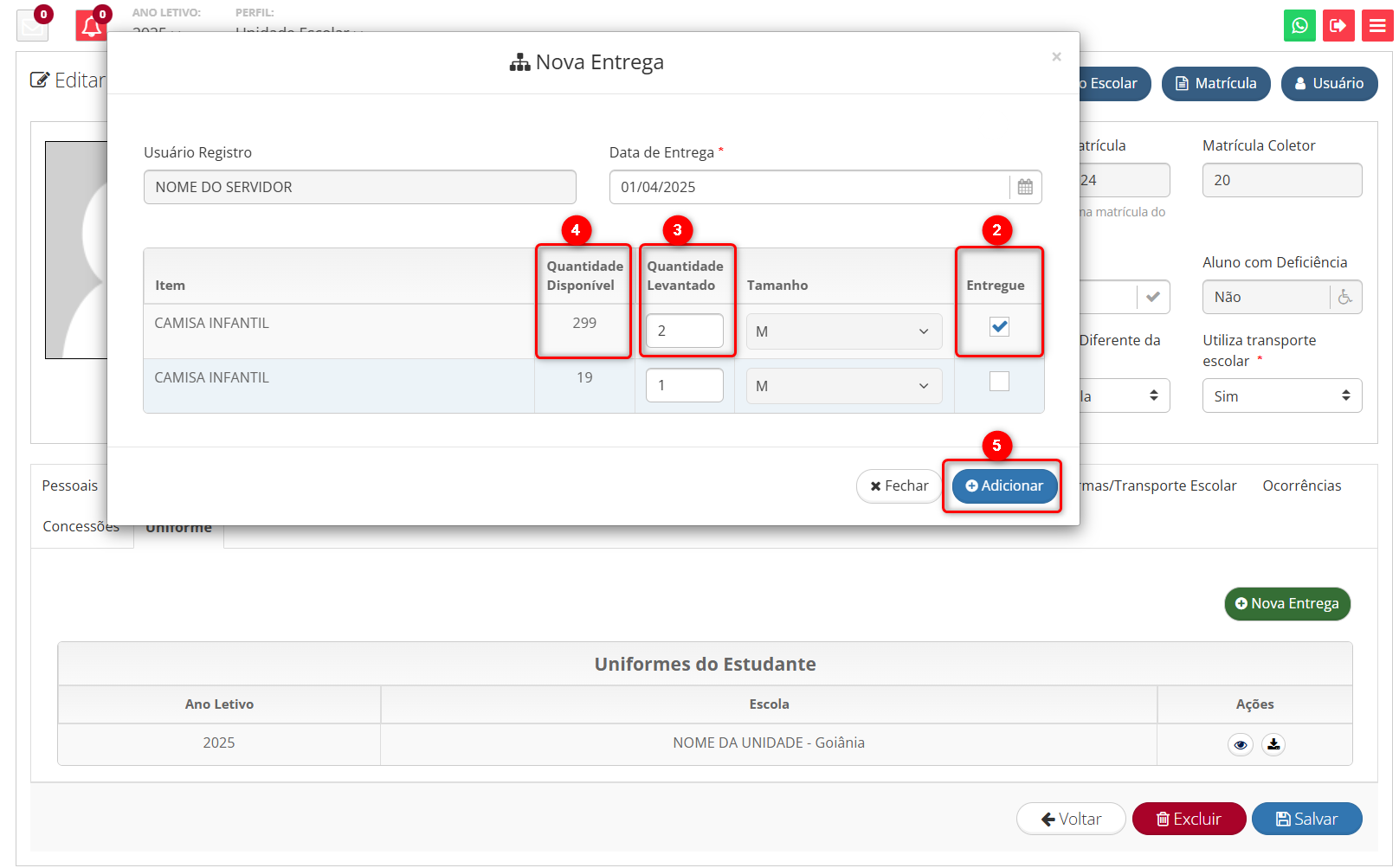O Módulo de Distribuição de Uniformes foi desenvolvido para apoiar de forma eficiente e organizada a gestão de uniformes escolares em toda a rede de ensino. Ele abrange desde o cadastro de itens, tamanhos e tabelas de medidas até o levantamento das necessidades, controle de estoque, requisições e entregas aos estudantes.
Com foco na padronização e no rastreamento completo de cada etapa do processo, este módulo permite que tanto a Secretaria de Educação quanto as unidades escolares planejem, registrem e acompanhem todas as movimentações relacionadas ao fornecimento de uniformes, garantindo transparência, agilidade e precisão na distribuição.
Neste manual, você encontrará as instruções detalhadas para cada funcionalidade do módulo, organizadas por etapas lógicas e com ilustrações que facilitam o uso do sistema por diferentes perfis de usuários.
Clique aqui para retornar ao Guias de Orientação.
As instruções a seguir apresentam a sequência exata de ações necessárias para a implementação e uso completo do Módulo de Distribuição de Uniformes. Recomendamos que cada etapa seja seguida na ordem indicada para garantir o correto funcionamento
¶ Cadastro de Categorias
As categorias e subcategorias de itens são definidas para fornecer funções adicionais de identificação e controle para o almoxarifado.
Caminho: Configurações » Definições Iniciais » Categorias
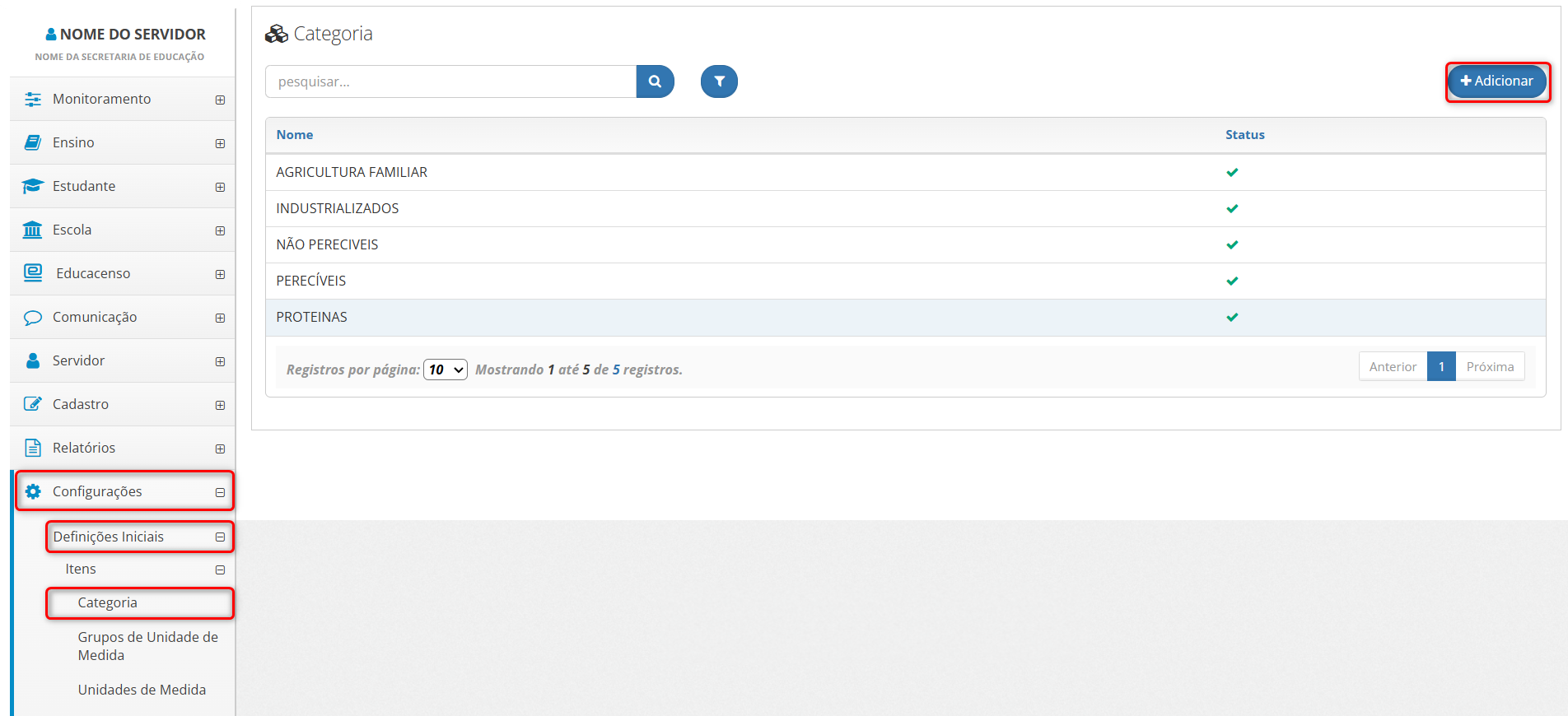
Acesse a tela “Adicionar Categoria” e no campo “Nome” insira o nome da Categoria, em seguida clique em “Salvar”. Conforme imagem abaixo:
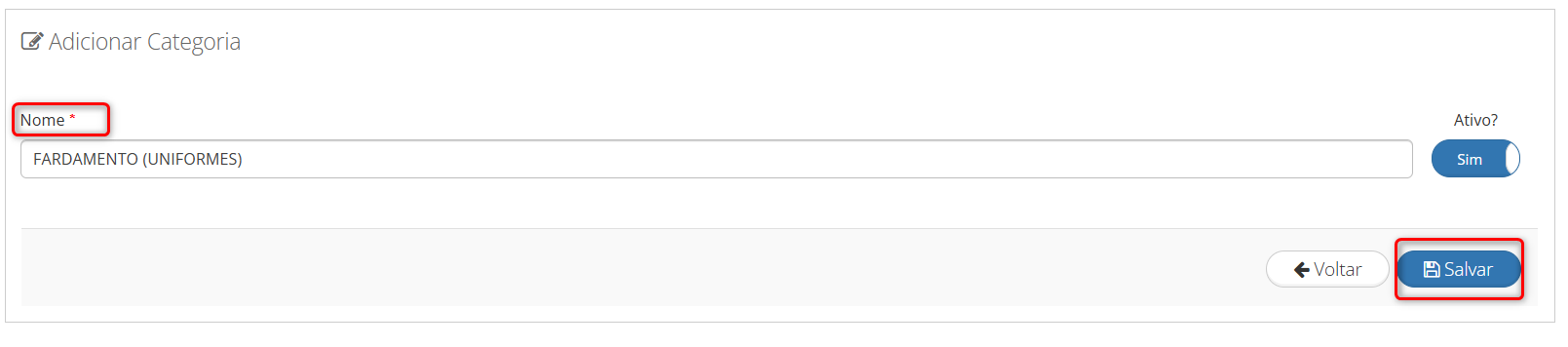
¶ Cadastro de Subcategorias
Caminho: Configurações » Definições Iniciais » Categorias » Subcategorias
Após realizar o cadastro da categoria, é possível cadastrar a subcategoria clicando em adicionar. Conforme imagens abaixo:
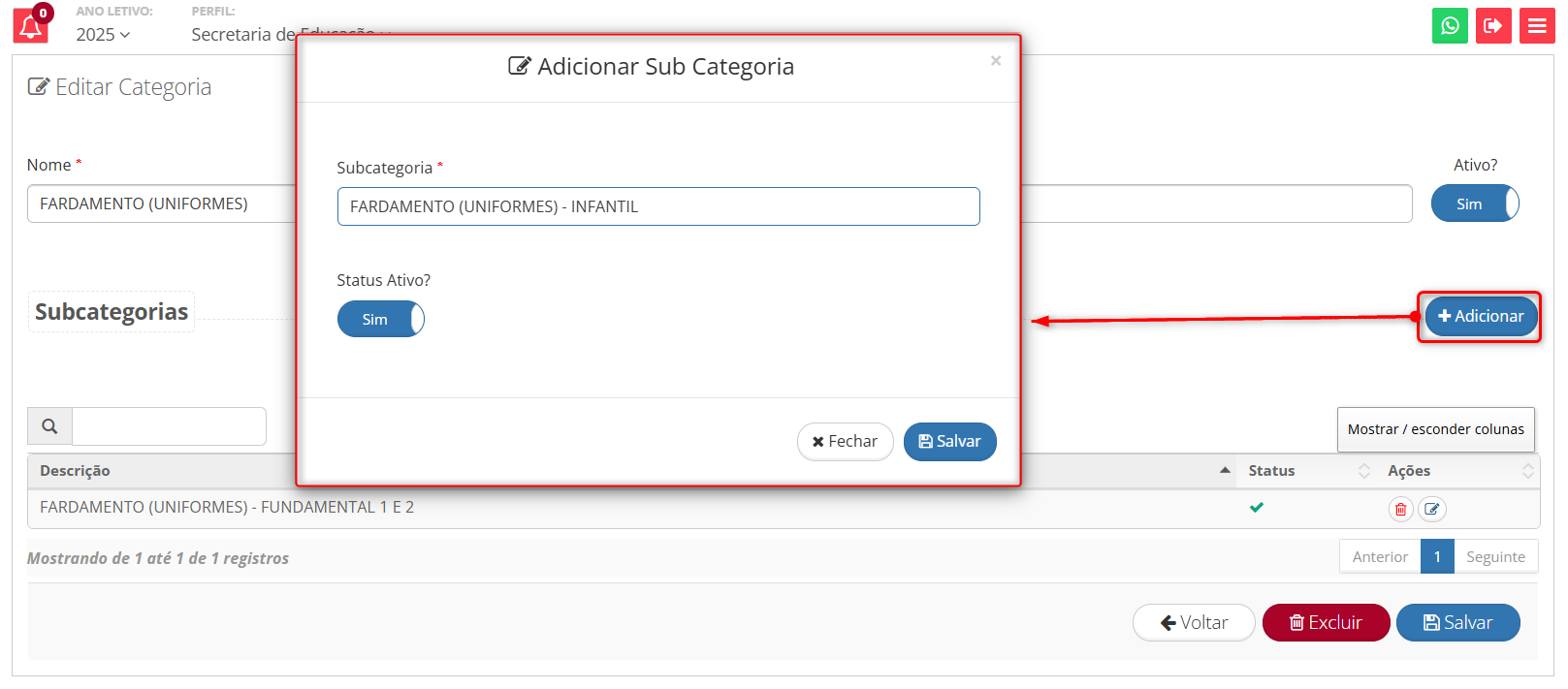
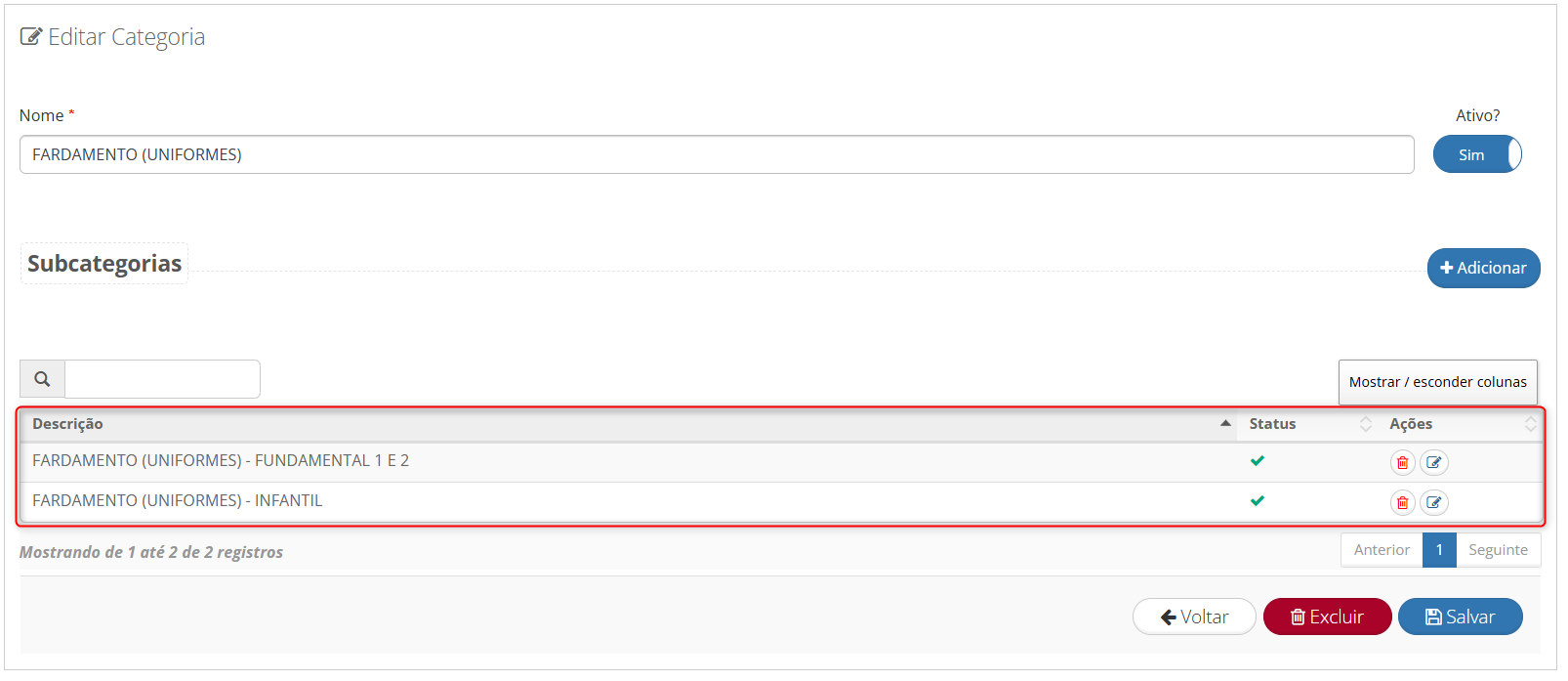
¶ Cadastro de Unidade de Medidas
Nesta tela, o usuário pode cadastrar as unidades de medida que serão utilizadas nos módulos do sistema, como, por exemplo, no módulo de Uniformes. É possível incluir unidades como metro, centímetro, litro, entre outras, conforme a necessidade.
Caminho: Configurações » Definições Iniciais » Itens » Unidade de Medidas
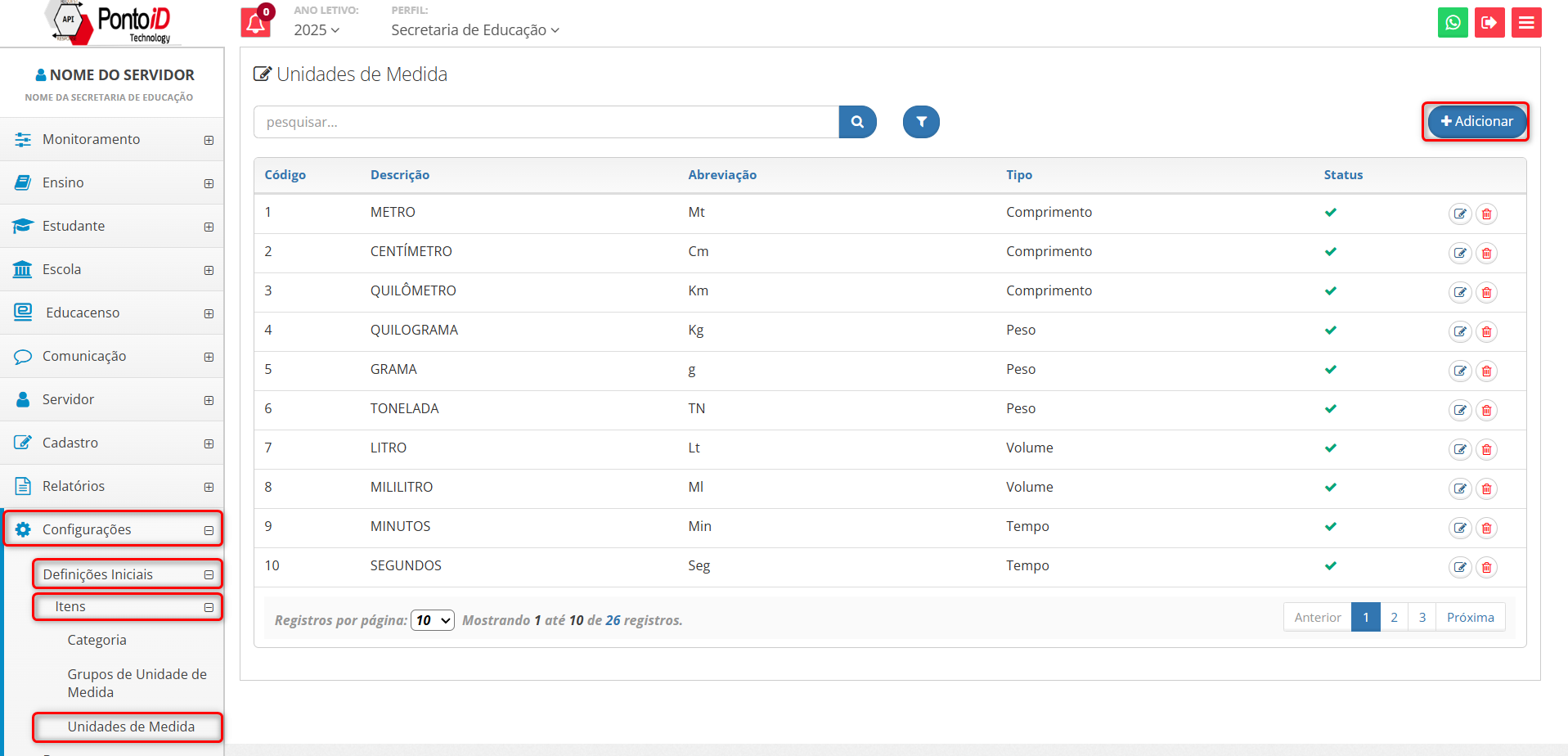
- Informamos o “Tipo” a ser utilizado - O usuário deve informar o “Tipo” a ser utilizado, como, por exemplo, Comprimento, Volume ou Peso. No módulo de Uniformes, será cadastrado o tipo Comprimento, utilizando a unidade metro.
- Cadastra a descrição (Nome da Unidade de medida) - O usuário deve cadastrar a descrição, ou seja, o nome da unidade de medida.
- Informa uma abreviação para a Unidade de medidas - O usuário deve informar uma abreviação para a unidade de medida, como, por exemplo: "M" para metro ou "cm" para centímetro.
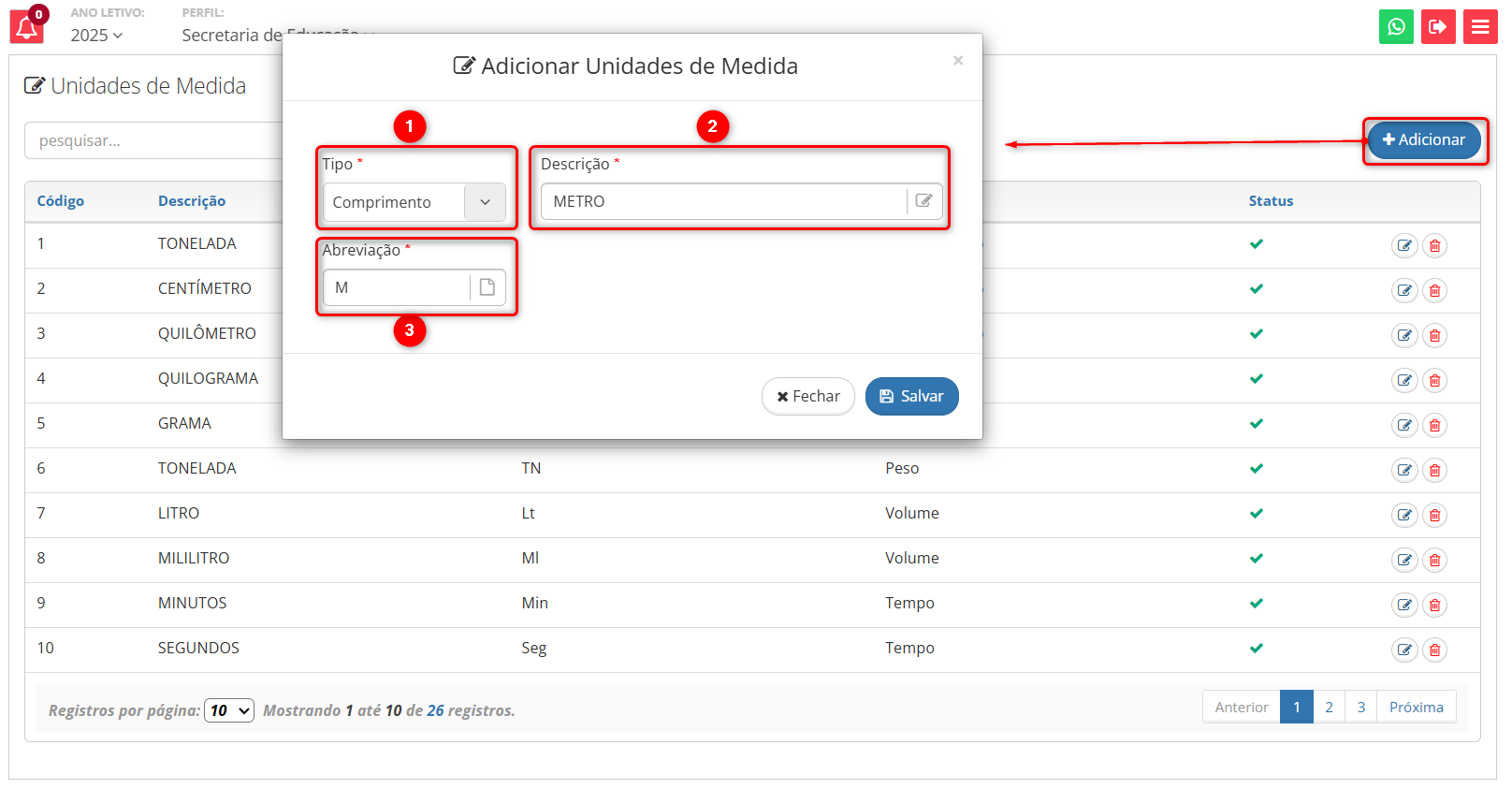
¶ Cadastro de Grupo de unidades de Medidas
Caminho: Configurações » Definições Iniciais » Grupo de unidade de medidas
Grupo de unidades de medidas tem o intuito de agrupar e convertes as unidades de medidas cadastradas. Conforme imagens abaixo:
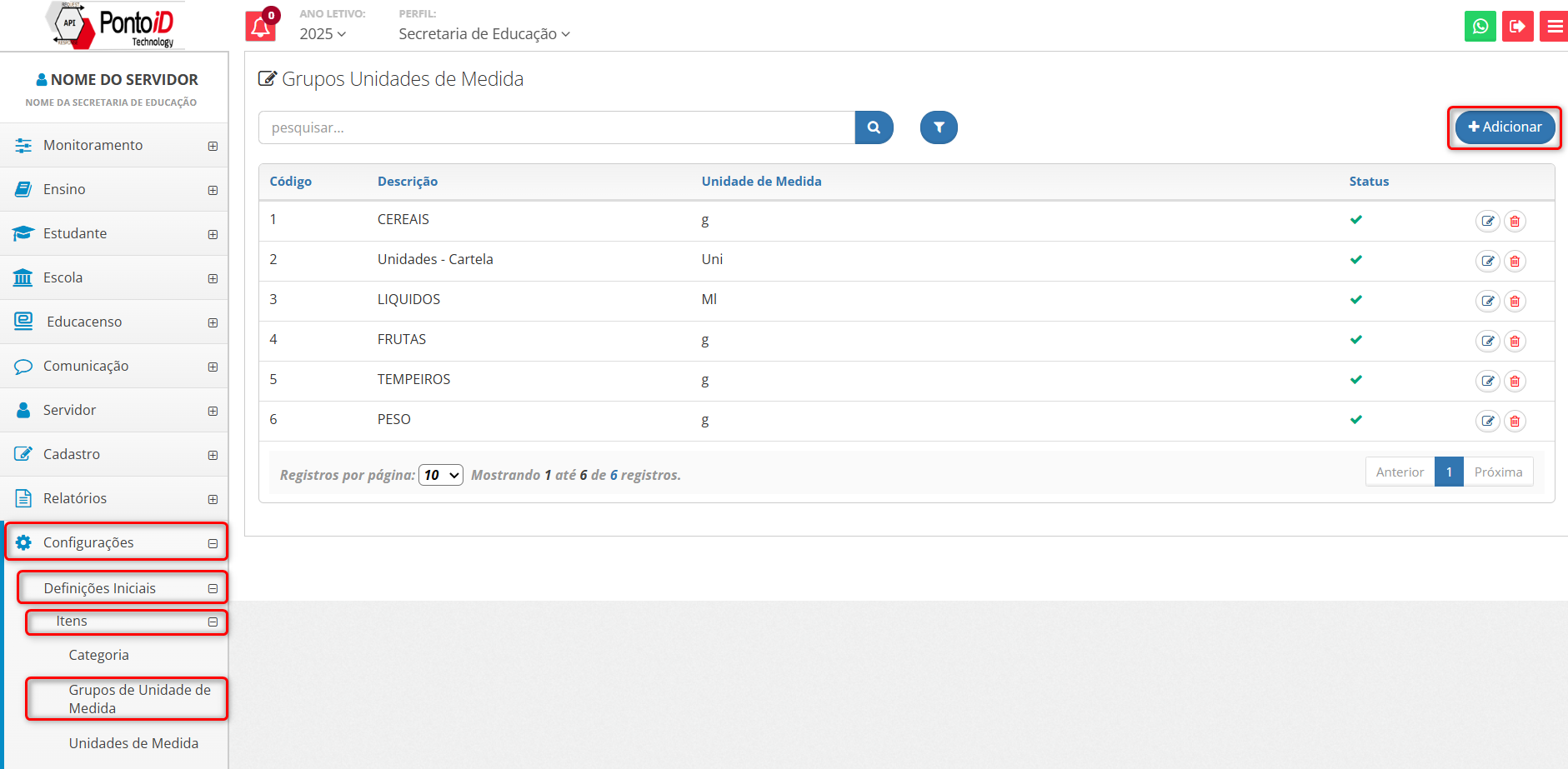
- Descrição – Nesse campo, o usuário deve inserir o nome do grupo de unidades de medida.
- Unidade de Medida para Conversão – O usuário deve selecionar a menor unidade que será utilizada como base para conversão.
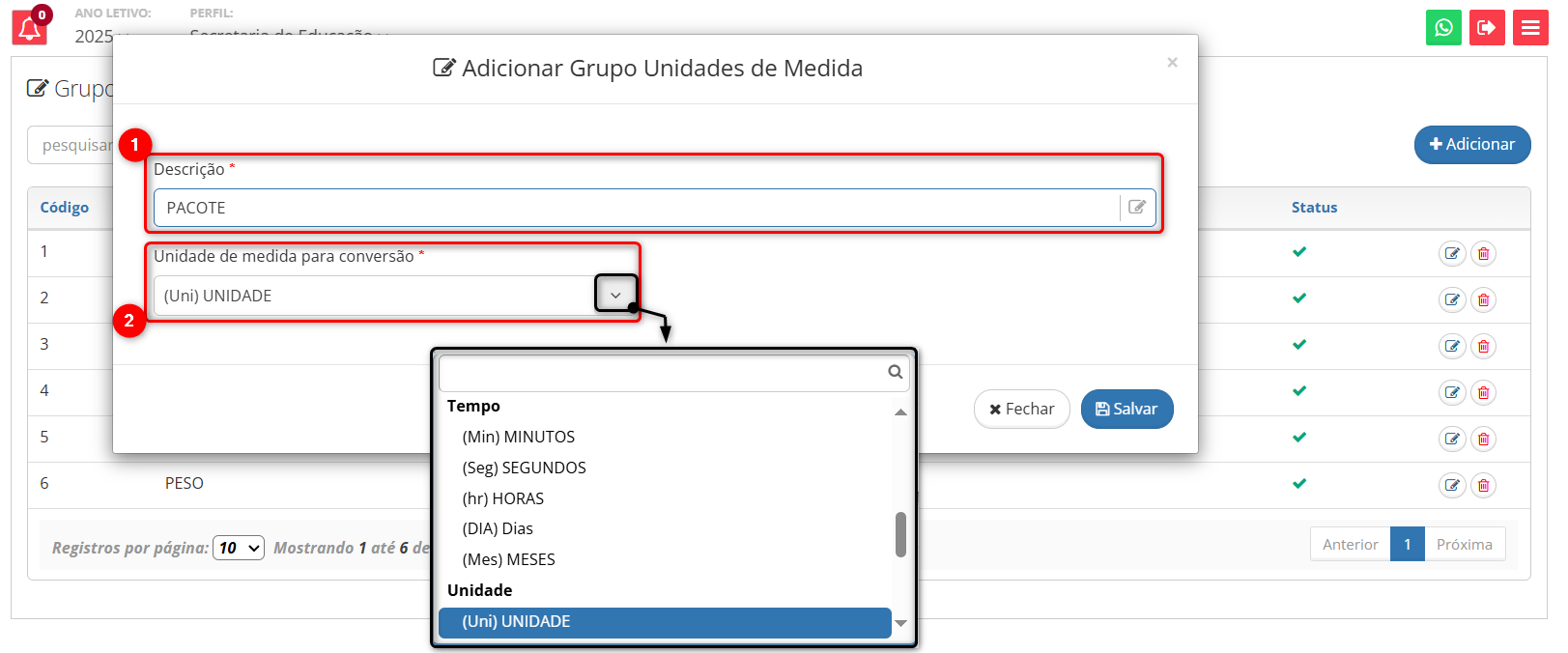
Após clicar em Salvar, o usuário deve preencher os valores de conversão.
- Quantidade - Deverá ser informada a quantidade de “agrupamentos” em relação à unidade de medida selecionada inicialmente.
- Unidade de Medida - Selecione o “agrupamento” que será utilizado para converter a unidade de medida. Este agrupamento deve estar previamente cadastrado na tela "Unidade de Medida", conforme visto anteriormente.
- Quantidade - Informe a quantidade de unidades que compõem este “agrupamento”.
- Adicionar - Após preencher todas as informações, clique no botão com o símbolo de soma (+). As informações serão fixadas na lista abaixo (conforme quadro 5).
- Exemplo de um grupo de unidade de medida cadastrado.
A imagem abaixo mostra, na prática, como funciona a conversão. Neste exemplo, foi cadastrado que um (01) “Pacote” é formado por dez (10) unidades.
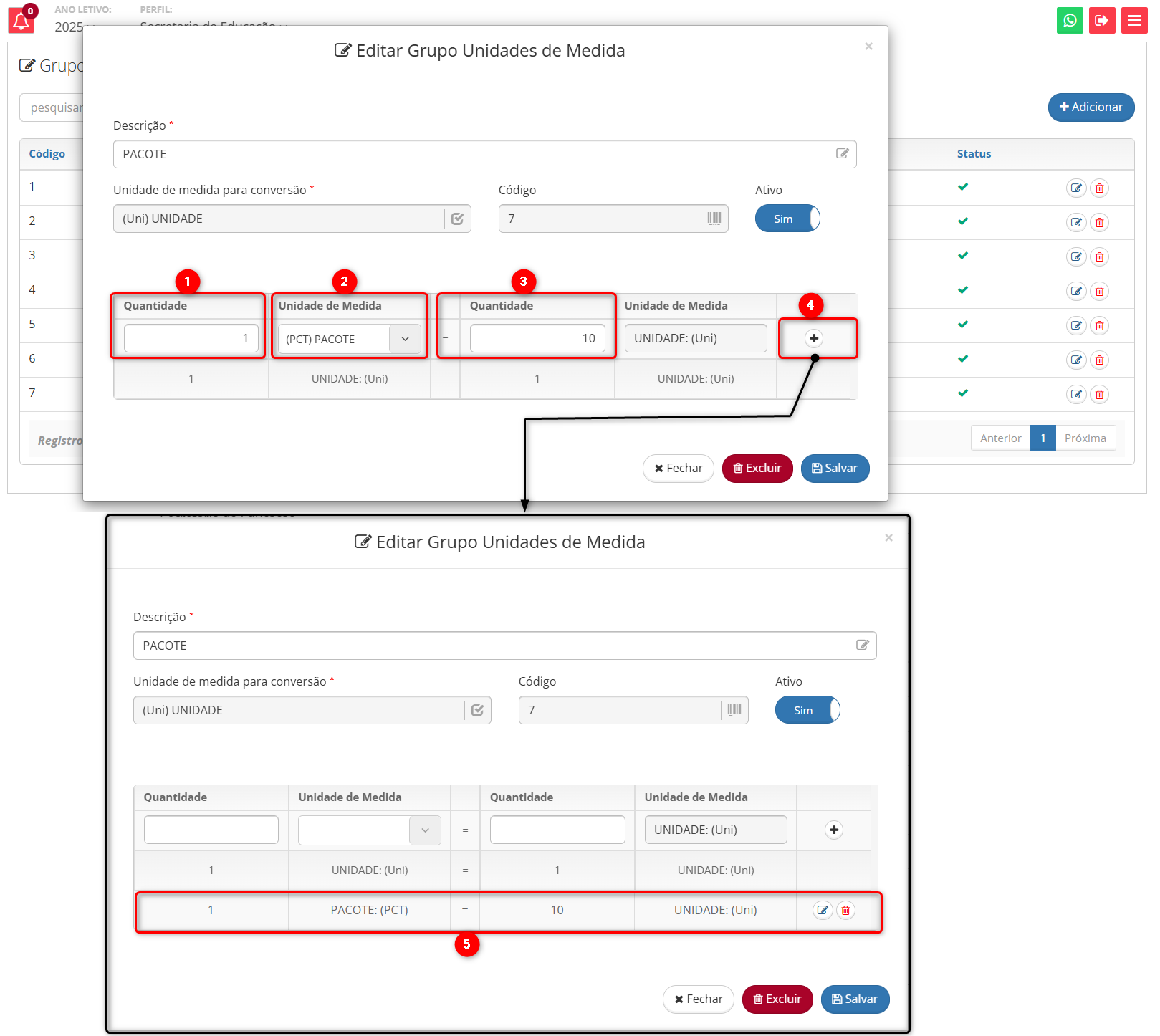
¶ Cadastro de Tamanhos
Nesta tela, o usuário pode cadastrar os tamanhos disponíveis para cada tipo de uniforme, como camisetas, calças e bermudas. É possível registrar tamanhos numéricos (ex: 2, 4, 6) ou letras (ex: P, M, G), conforme a padronização adotada pela rede de ensino. Esses dados serão utilizados nos processos de levantamento e entrega de uniformes.
Caminho: Cadastro » Uniformes » Tamanhos
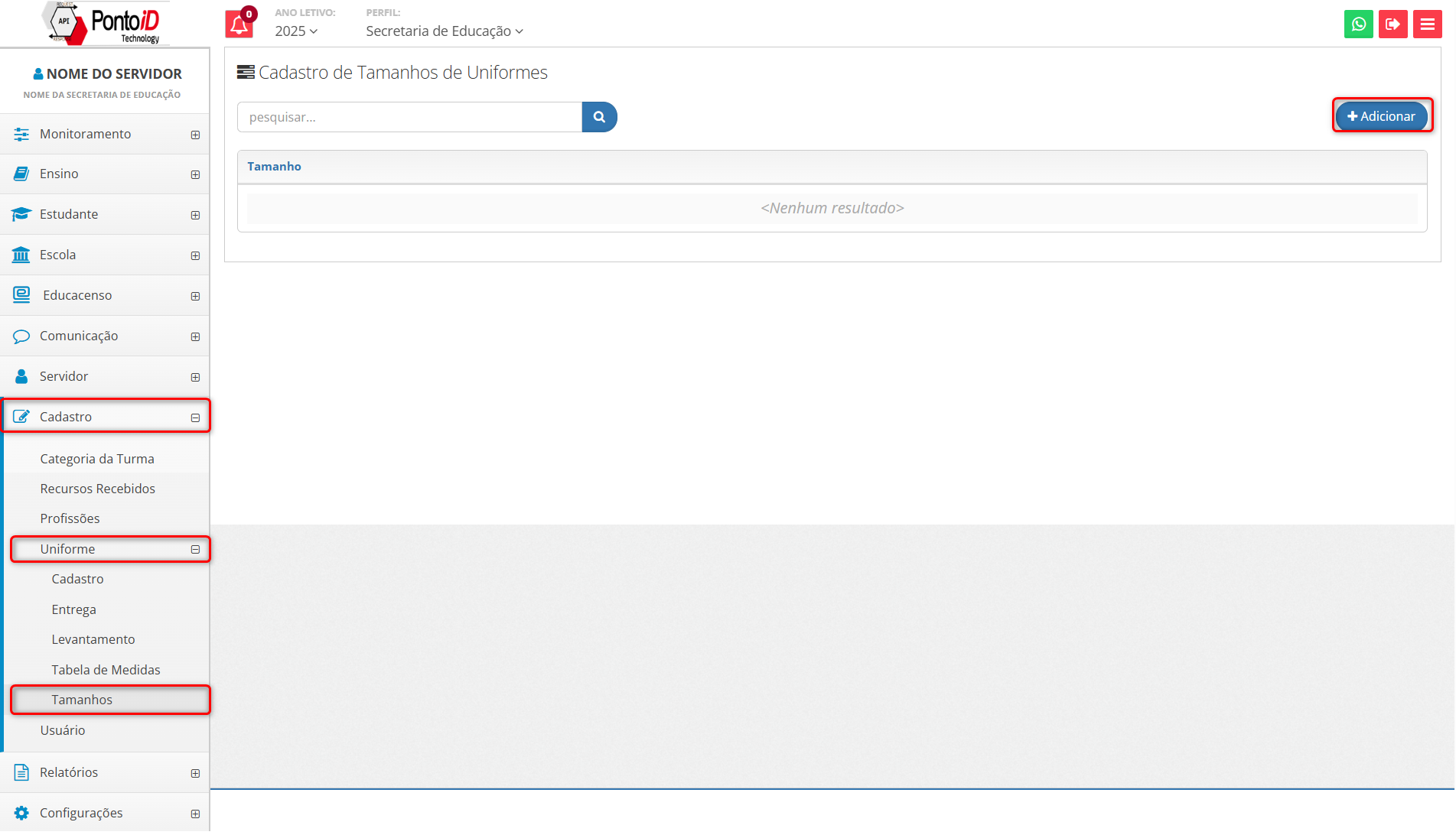
- Adicionar - Clique em Adicionar.
- Descrição - Descreva o tamanho do uniforme e clique em "Adicionar".
- Tela “Cadastro de Tamanhos de Uniformes” com os tamanhos já adicionados (exemplo meramente ilustrativo).
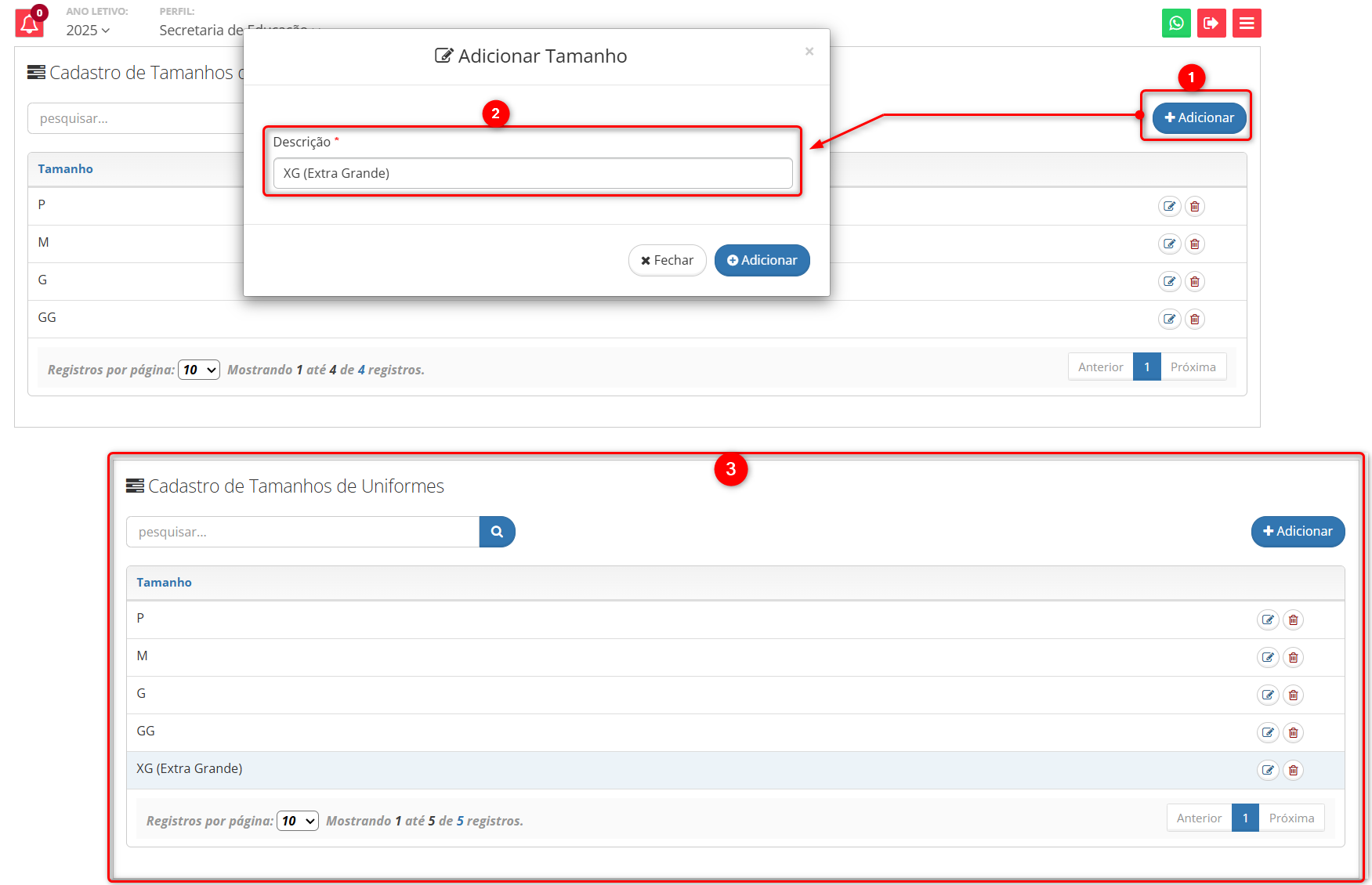
¶ Cadastro de Tabelas de Medidas
Nesta tela, o usuário pode cadastrar tabelas que relacionam tamanhos de uniformes às suas respectivas categorias e subcategorias. Essas tabelas servem como base para organizar e padronizar a distribuição dos uniformes na rede de ensino, garantindo que cada estudante receba os itens no tamanho adequado.
Caminho: Cadastro » Uniformes » Tabelas de Medidas
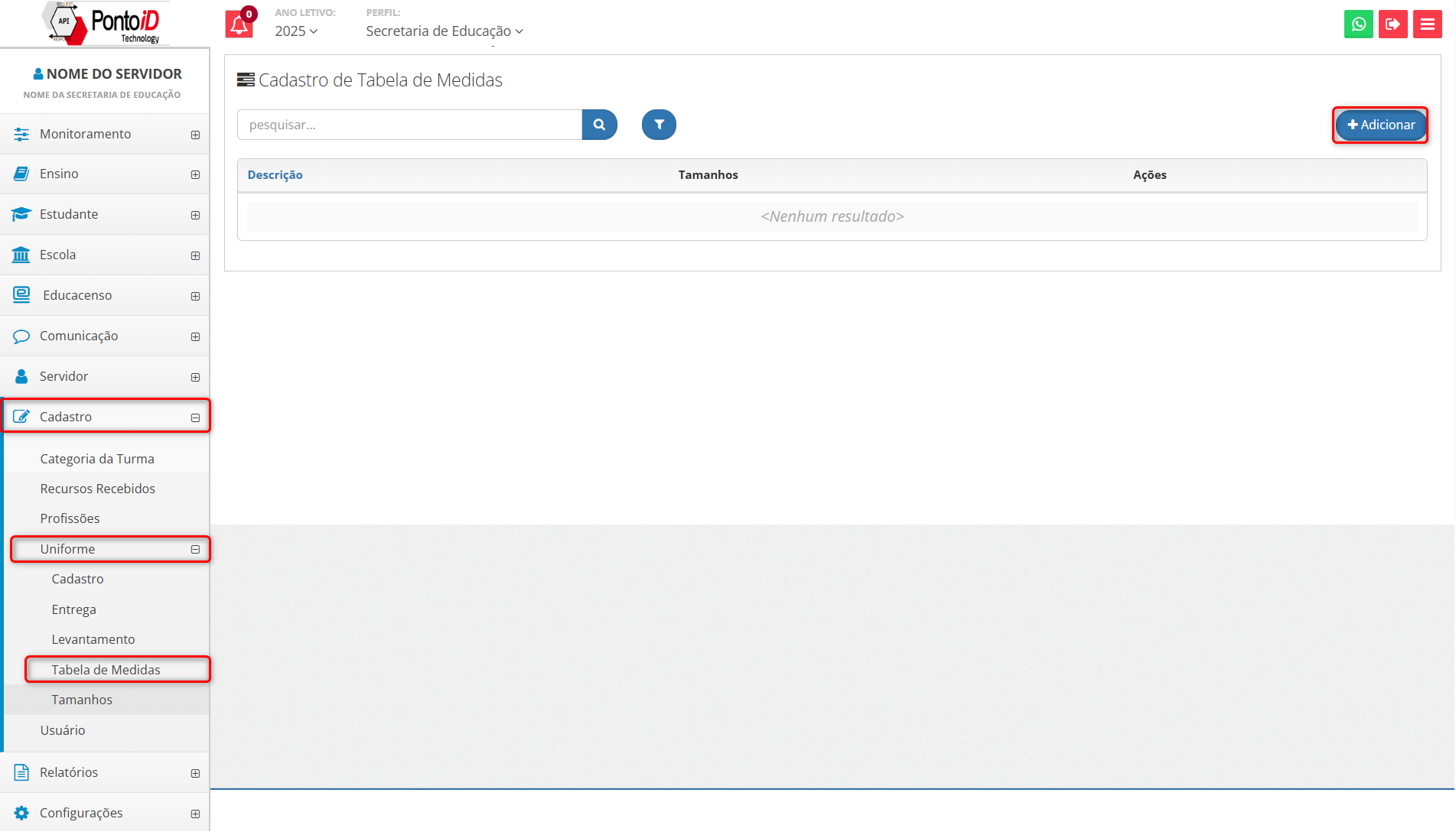
- Descrição – O usuário deve inserir o nome da tabela de medidas.
- Tamanhos – O usuário deve selecionar o(s) tamanho(s) correspondente(s) à tabela de medidas.
- Categoria e Subcategoria – O usuário deve selecionar a categoria e a subcategoria relacionadas à distribuição de uniformes.
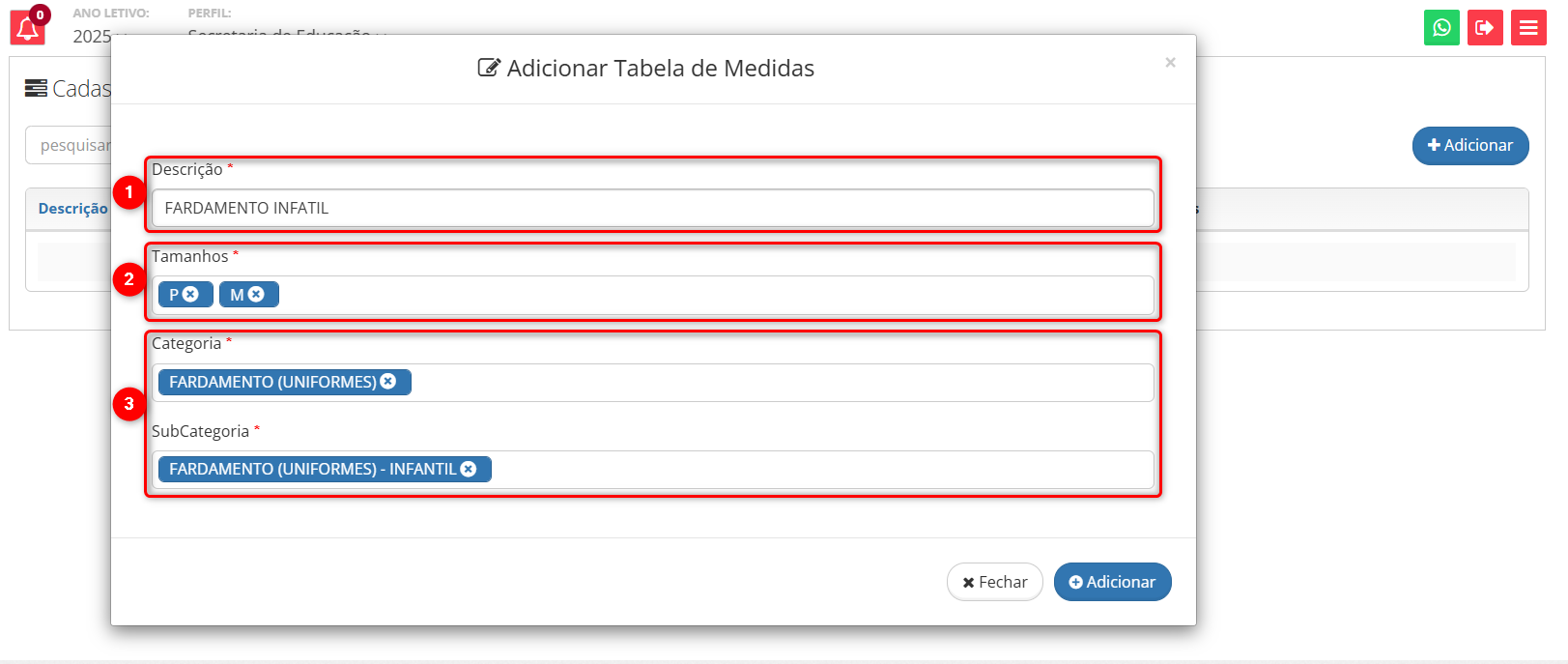
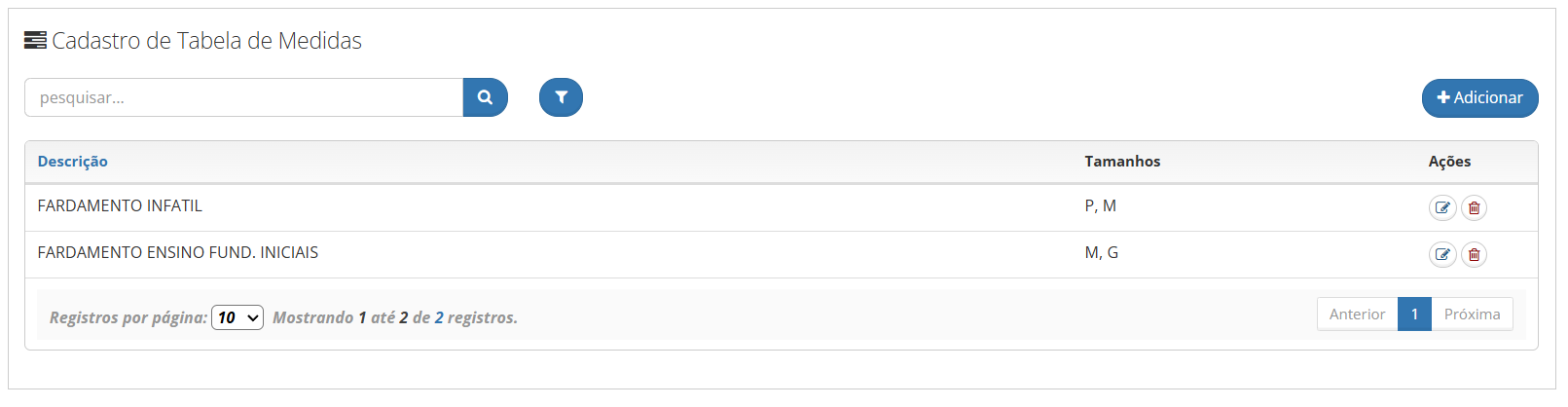
¶ Cadastro de Item
Nesta tela, o usuário realiza o cadastro dos itens que compõem o kit de uniforme escolar, como camisetas, calças, mochilas, entre outros. Cada item pode ser vinculado a uma categoria, subcategoria e unidade de medida, facilitando o controle e a distribuição pela rede de ensino.
Caminho: Cadastro » Item » Adicionar Uniforme
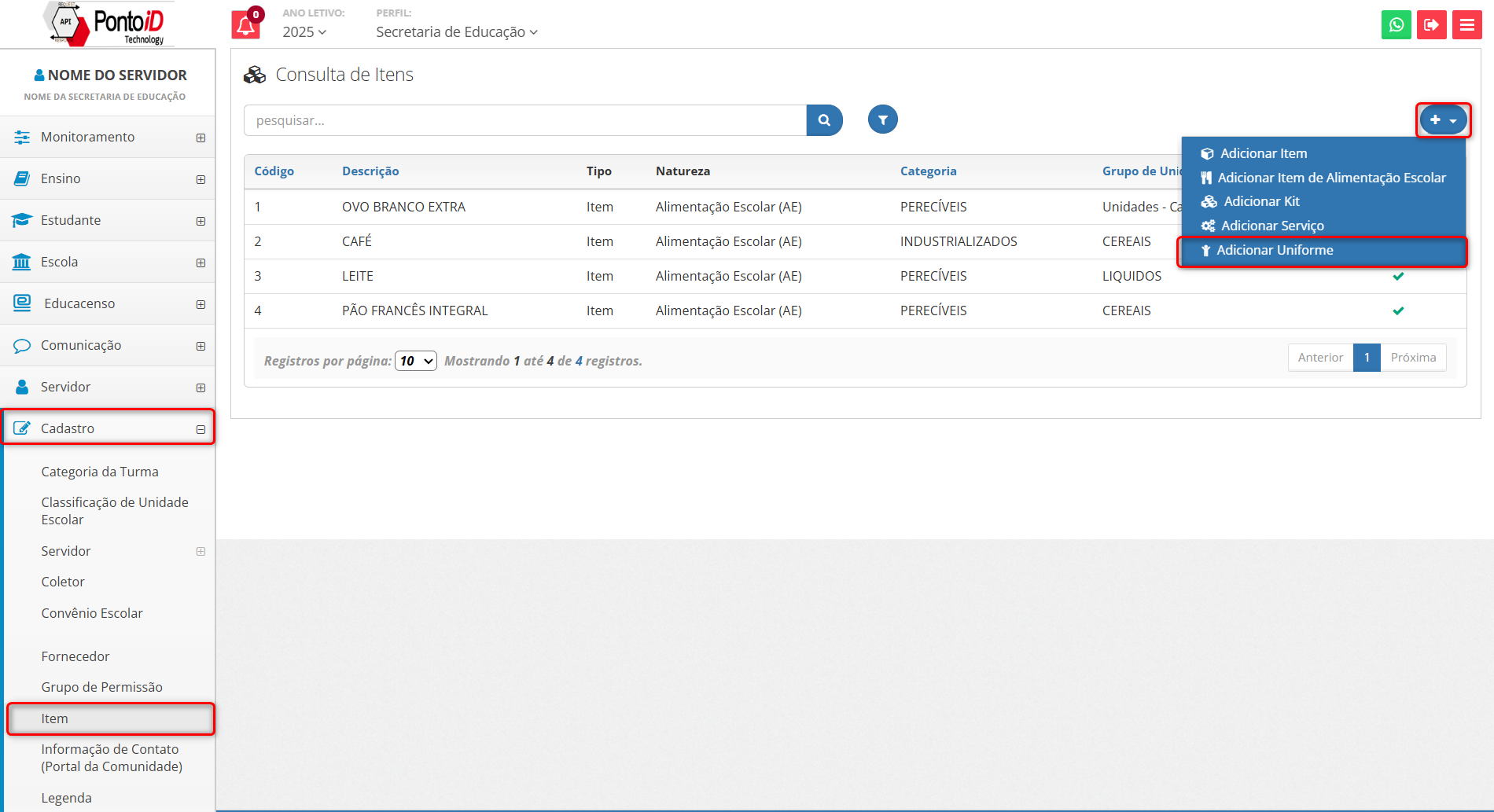
- Descrição – O usuário deve informar o nome do item que está sendo cadastrado, como por exemplo: Camisa, Calça.
- Tabela de Medidas - O usuário deve selecionar a Tabela de Medidas que será associada ao item cadastrado.
- Tamanho - O usuário deve selecionar o tamanho correspondente ao item, conforme definido na Tabela de Medidas.
- Categoria - O usuário deve selecionar a categoria à qual o item pertence, como, por exemplo, Vestuário ou Fardamento.
- Subcategoria - O usuário deve selecionar a subcategoria relacionada ao item, como, por exemplo, Fardamento infantil, Uniformes adulto.
- Grupo de Unidade de Medida - O usuário deve selecionar o grupo de unidade de medida que será utilizado para controlar o item.
- Adicionar foto - O usuário pode adicionar uma foto do item, facilitando a identificação visual durante os processos de conferência e distribuição.
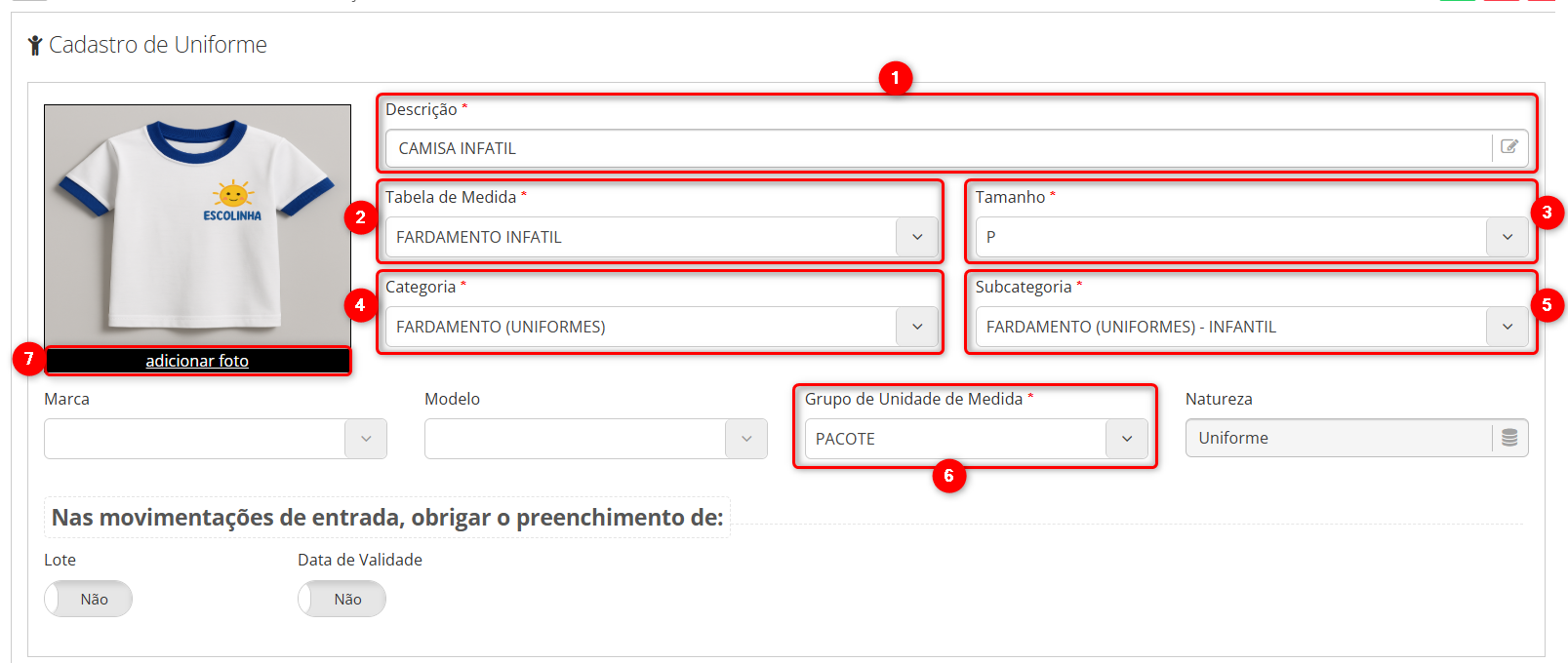
Após o cadastro, o item ficará disponível na tela “Consulta de Itens”, onde poderá ser visualizado ou editado.
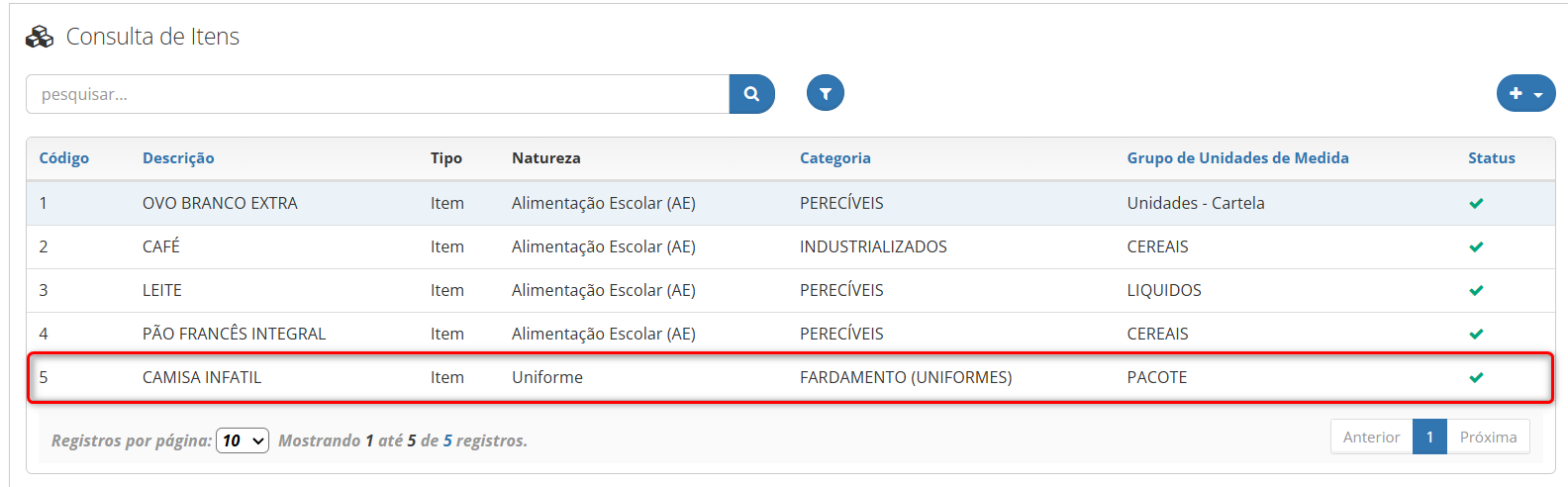
¶ Cadastro de Levantamentos
Nesta tela, o usuário registra as informações referentes à necessidade de uniformes para os estudantes da rede de ensino. É possível selecionar a escola, a turma e os alunos, além de vincular os itens e tamanhos de acordo com a tabela de medidas. Esse levantamento serve como base para o planejamento e organização da entrega dos uniformes.
Caminho: Cadastro » Uniformes » Levantamento
- Escola - O usuário deve selecionar a escola onde o levantamento de uniformes será realizado.
- Turnos - O usuário deve selecionar os turnos (manhã, tarde ou noite) que participarão do levantamento.
- Turma - O usuário deve selecionar a turma à qual os alunos pertencem.
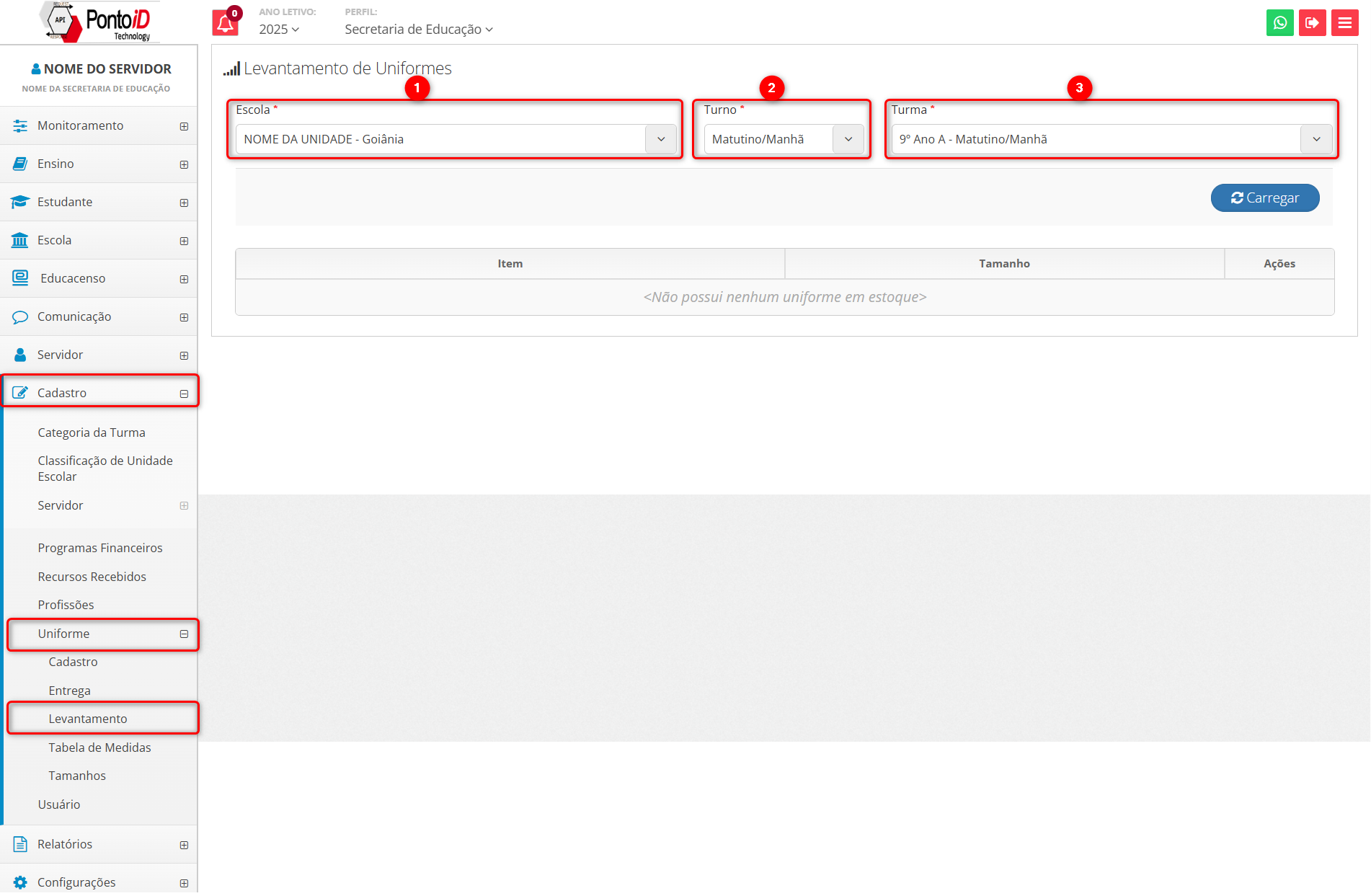
- Carregar - Carrega os itens e tamanhos disponiveis.
- Adicionar Estudantes – Após selecionar os filtros desejados e clicar em “Carregar”, o usuário deve clicar em “Adicionar Estudantes” para exibir a lista de alunos da turma.
- Quantidade – O usuário deve informar a quantidade de uniformes solicitada para o estudante selecionado.
- Adicionar - Salva as informações preenchidas na coluna “Quantidade”.
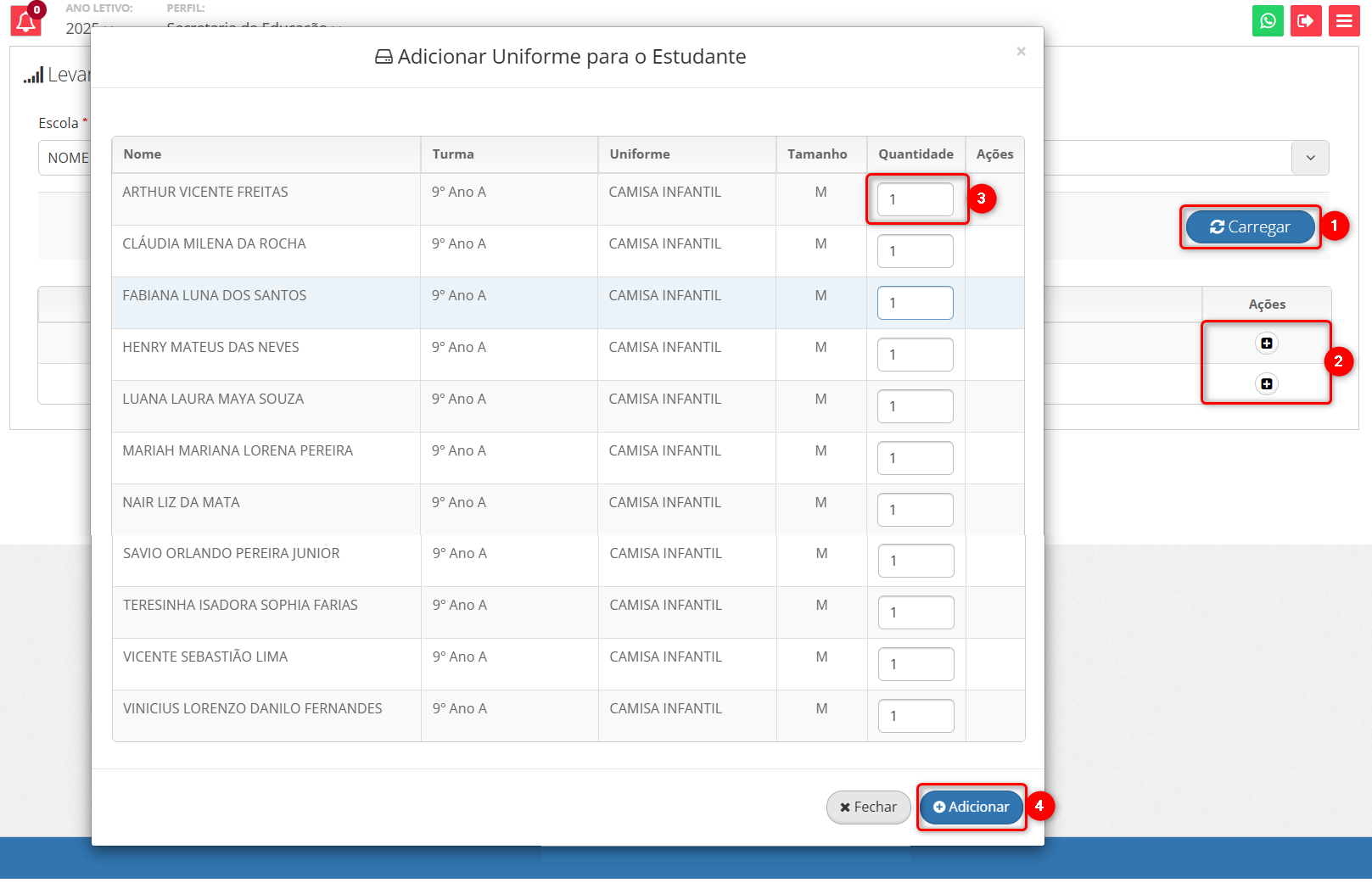
¶ Adicionar Entrada
No módulo Almoxarifado, esta funcionalidade permite ao usuário registrar a entrada de itens no estoque. É possível informar os detalhes da nota fiscal, fornecedor, data de entrada, além de incluir os produtos e quantidades recebidas.
Caminho: Almoxarifado » Movimento » Adicionar Entrada
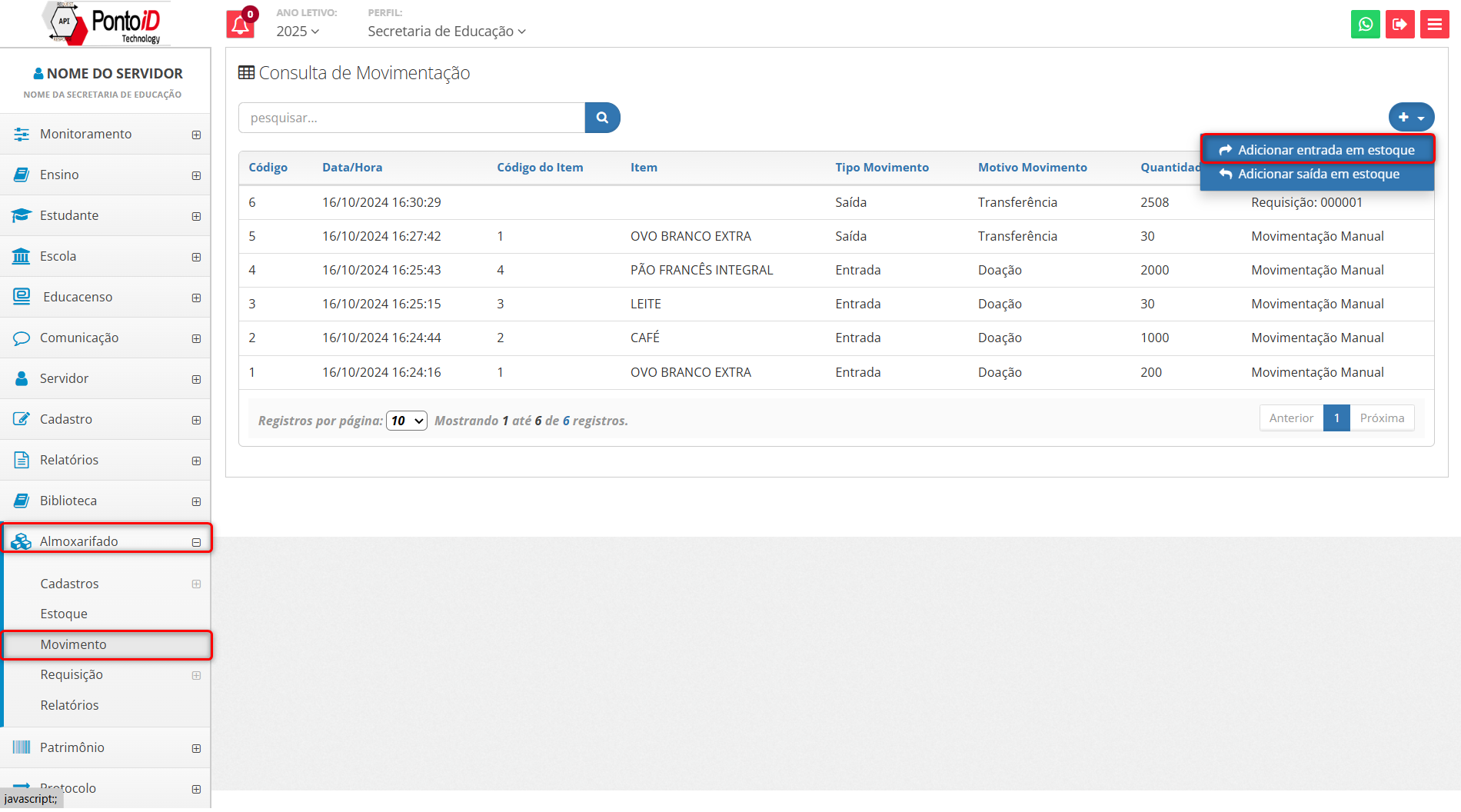
- Informe o motivo da entrada de acordo com a forma que foram adquiridos os uniformes.
- Selecione a Nota fiscal (Caso exista).
- Selecione o Produto entrante (neste caso o uniforme).
- Selecione a Unidade de Medida – O usuário deve selecionar a unidade de medida correspondente ao item, como por exemplo: PTC (Pacote)
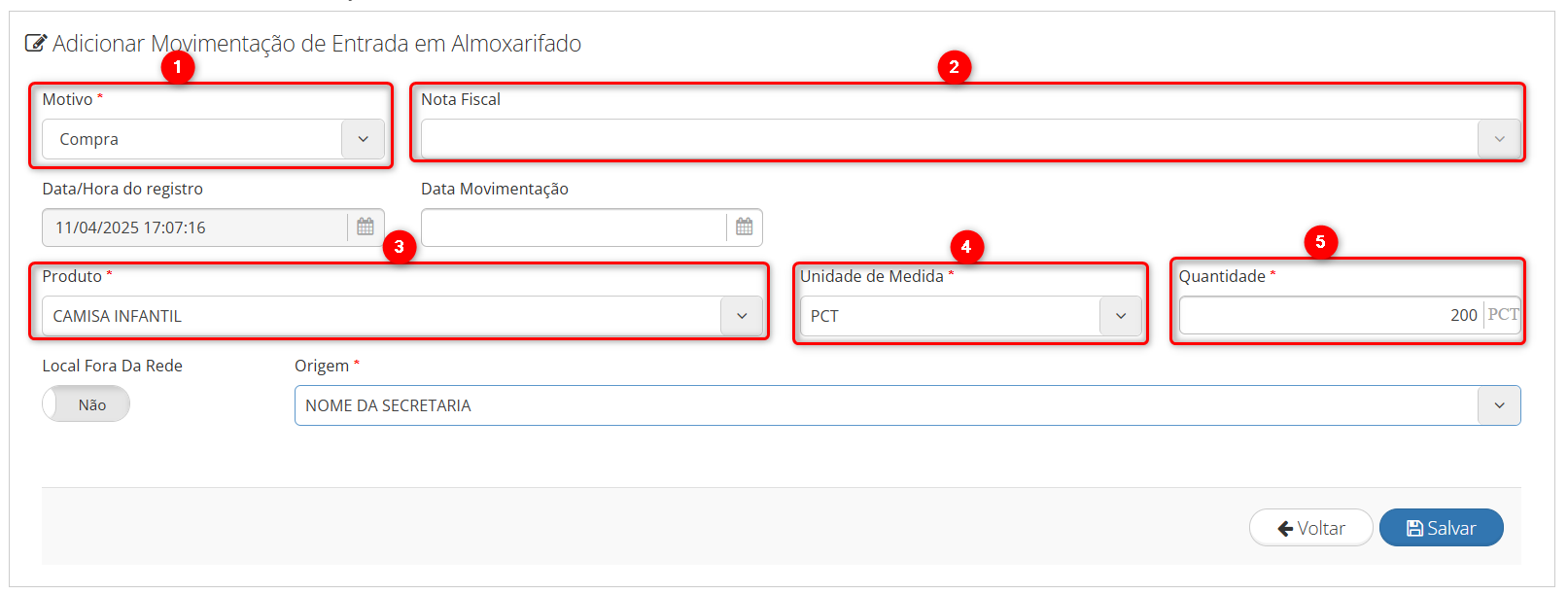
¶ Período para envio de Requisição
Caminho: Almoxarifado » Cadastro » Período para envio de Requisição
Deve ser criado um período específico para que as unidades escolares realizem suas solicitações de uniformes. Durante esse intervalo, as unidades poderão registrar as demandas diretamente no sistema. Essa ação permitirá que a Secretaria de Educação organize e realize a transferência dos uniformes do estoque central para as respectivas escolas.
Acesse o modulo “Almoxarifado”, clique em “Cadastros” em seguida clique em "Período Para Envio de Requisição”.
- Clique em “Adicionar”.
- Informe a data Inicial e Final.
- Finalize clicando em adicionar.
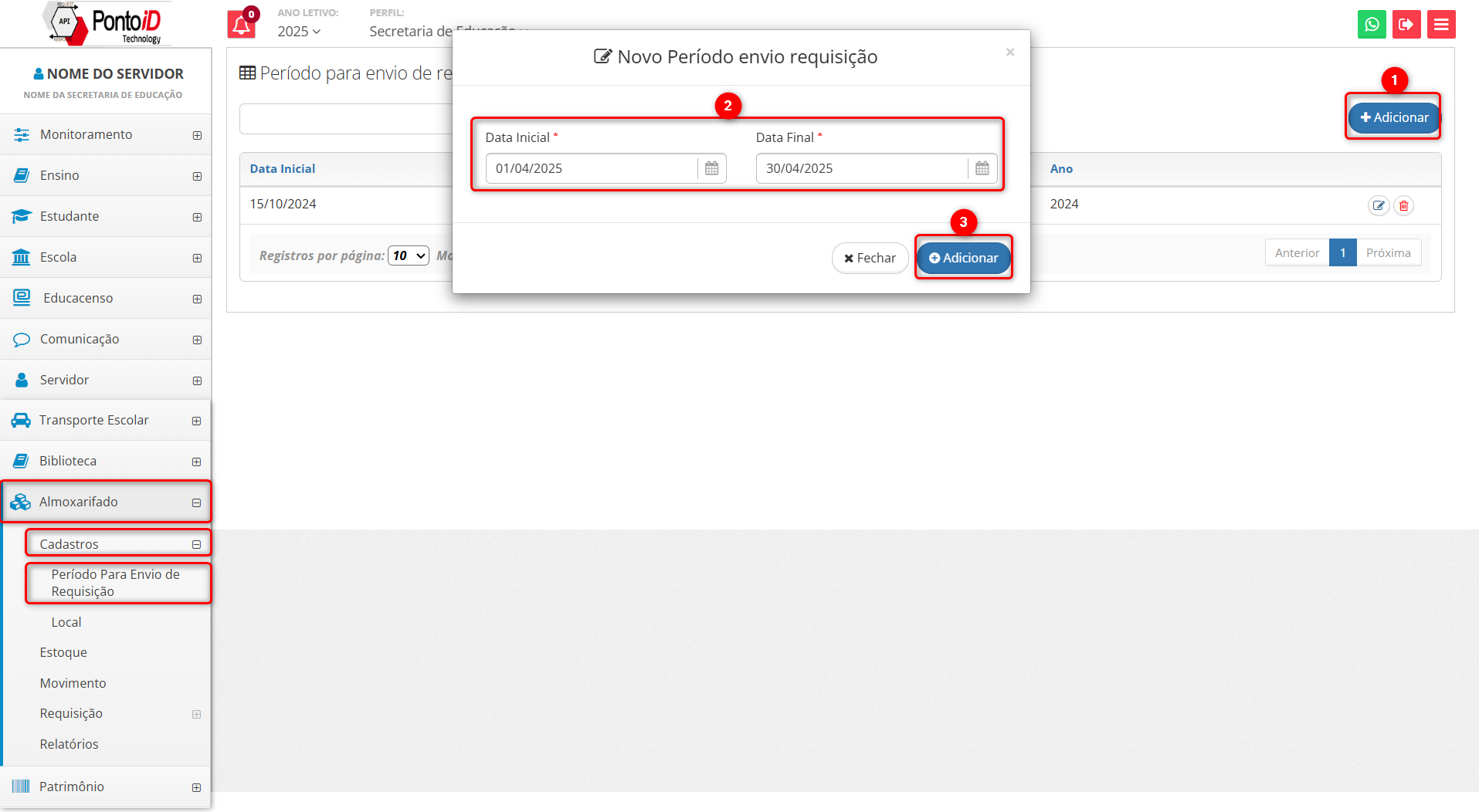
¶ Visão Administrador de Unidade – Adicionar Requisição
Nesta visão exclusiva das escolas, o usuário pode criar requisições de uniformes conforme as necessidades da unidade. As requisições serão enviadas à Secretaria de Educação dentro do período previamente definido para solicitações.
Caminho: Almoxarifado » Requisição » Entrada
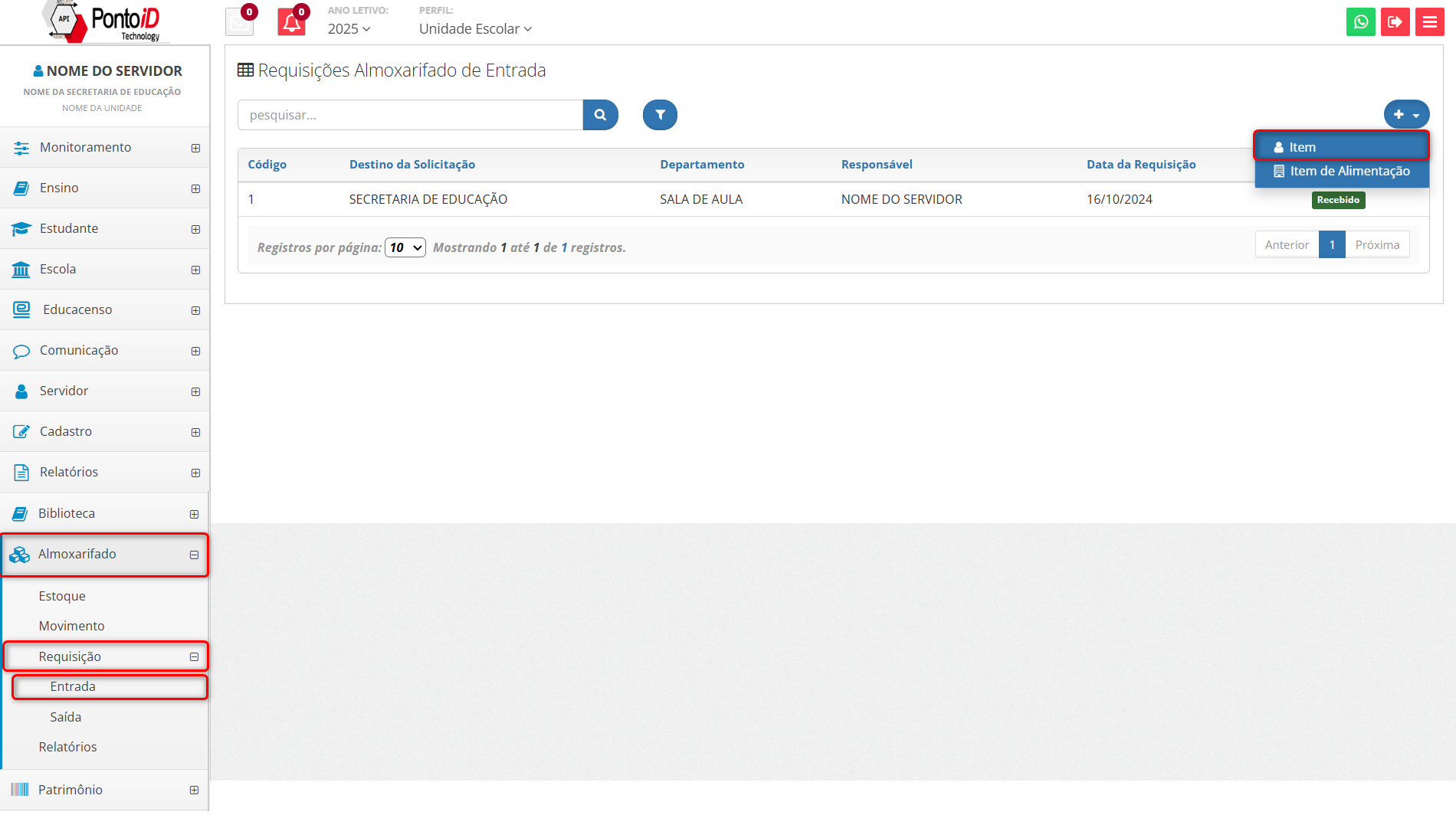
- Selecione a Secretaria de Educação para realizar a solicitação ao almoxarifado “central”.
- Selecione o Departamento escolar no qual será direcionada a requisição.
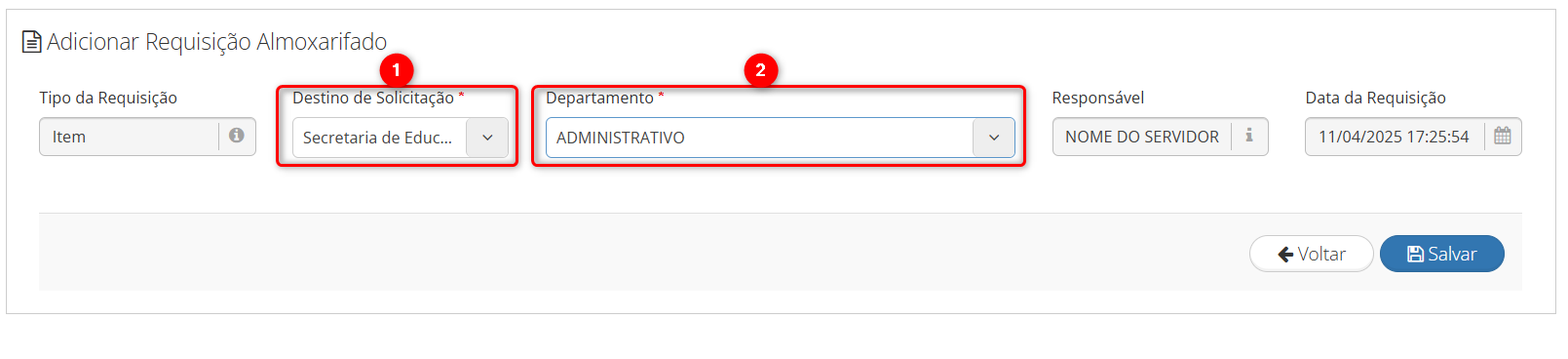
Após salvar:
3. Deve clicar no botão para “Adicionar”.
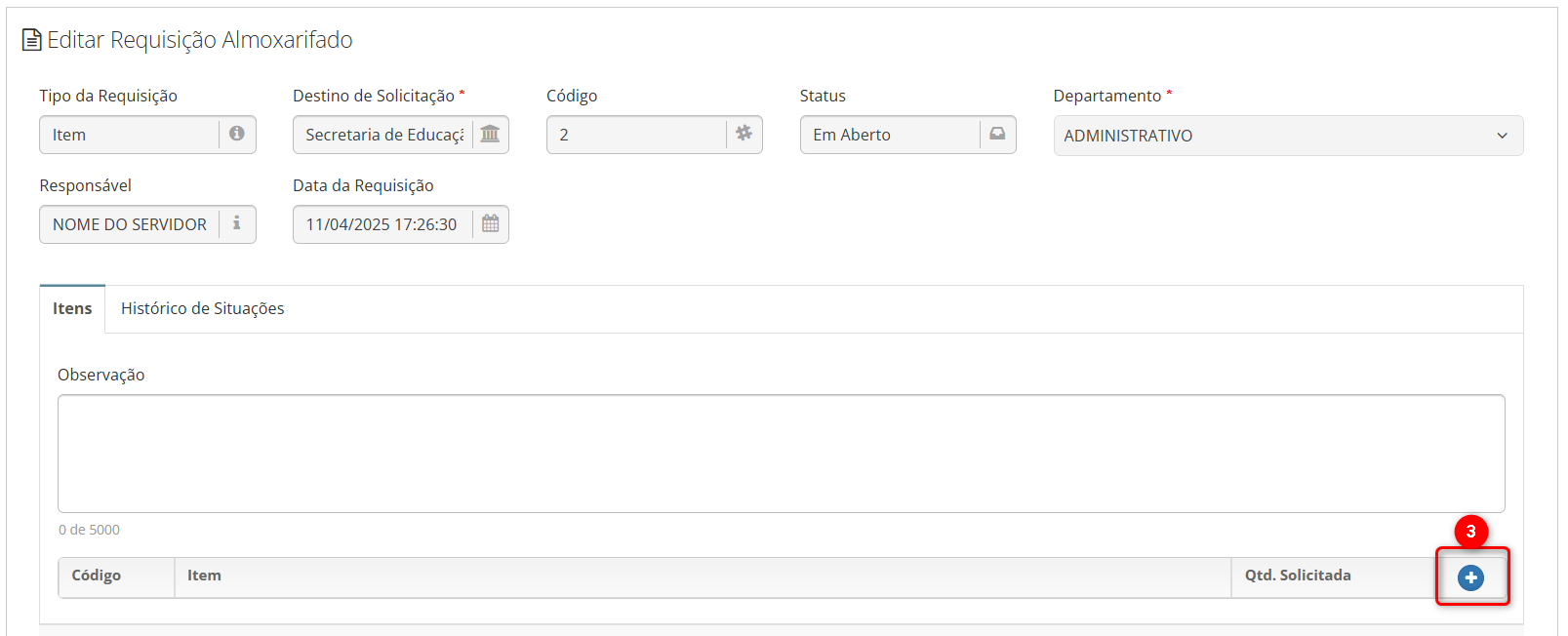
4. Seleciona o Item a ser solicitado à Secretaria.
5. Seleciona a Unidade de medida
6. Informa a quantidade de Unidades a serem solicitadas (Pode ser utilizada a unidade ou o agrupamento definido no cadastro. Neste exemplo, foi utilizada a nomenclatura "Pacote" como unidade de medida.).
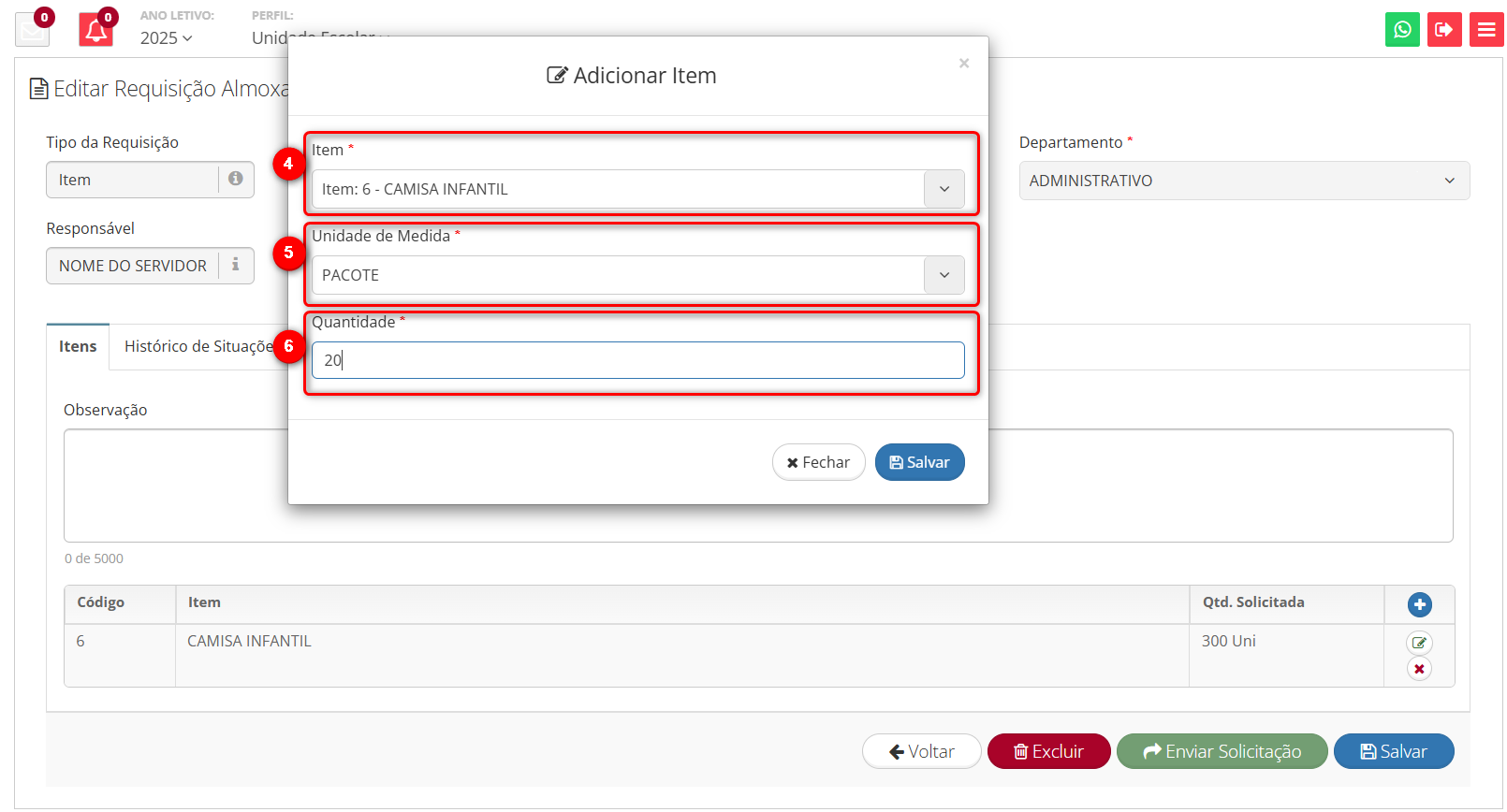
Após informar todos os itens requeridos a Secretaria, deve clicar em “Enviar Solicitação” depois em “Sim”.
Clicando em “Sim” o sistema redireciona à tela inicial onde podemos visualizar a requisição com status “Solicitado”.
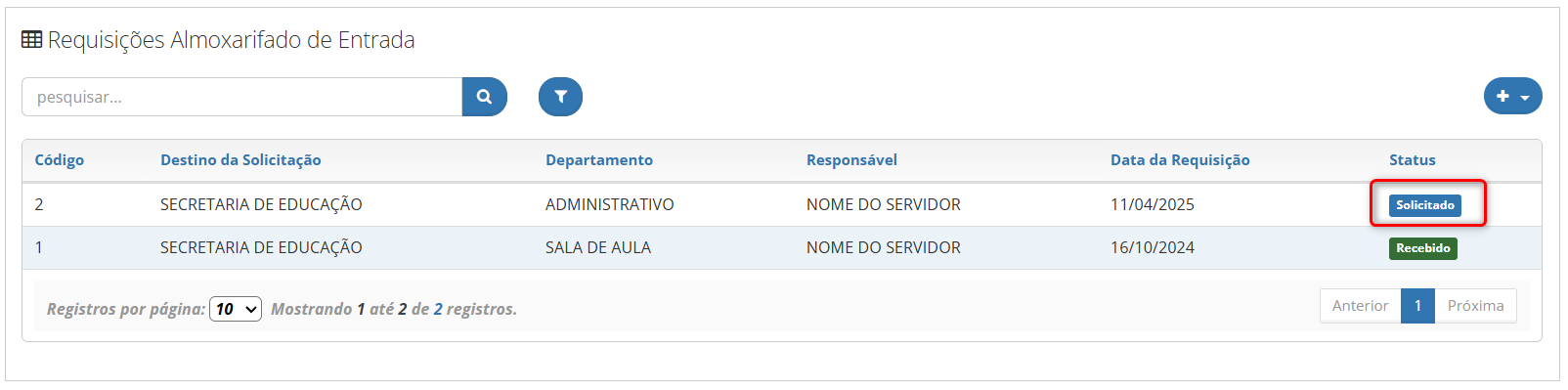
¶ Encaminhamento (Romaneio) dos Uniforme a Unidade
Retornamos à visão da Secretaria de Educação para realizar o encaminhamento (Romaneio) dos uniformes às unidades escolares. Nesta etapa, a Secretaria analisa as requisições feitas pelas escolas e organiza o envio dos itens conforme o estoque disponível e a demanda registrada.
Caminho: Almoxarifado » Requisição » Saída
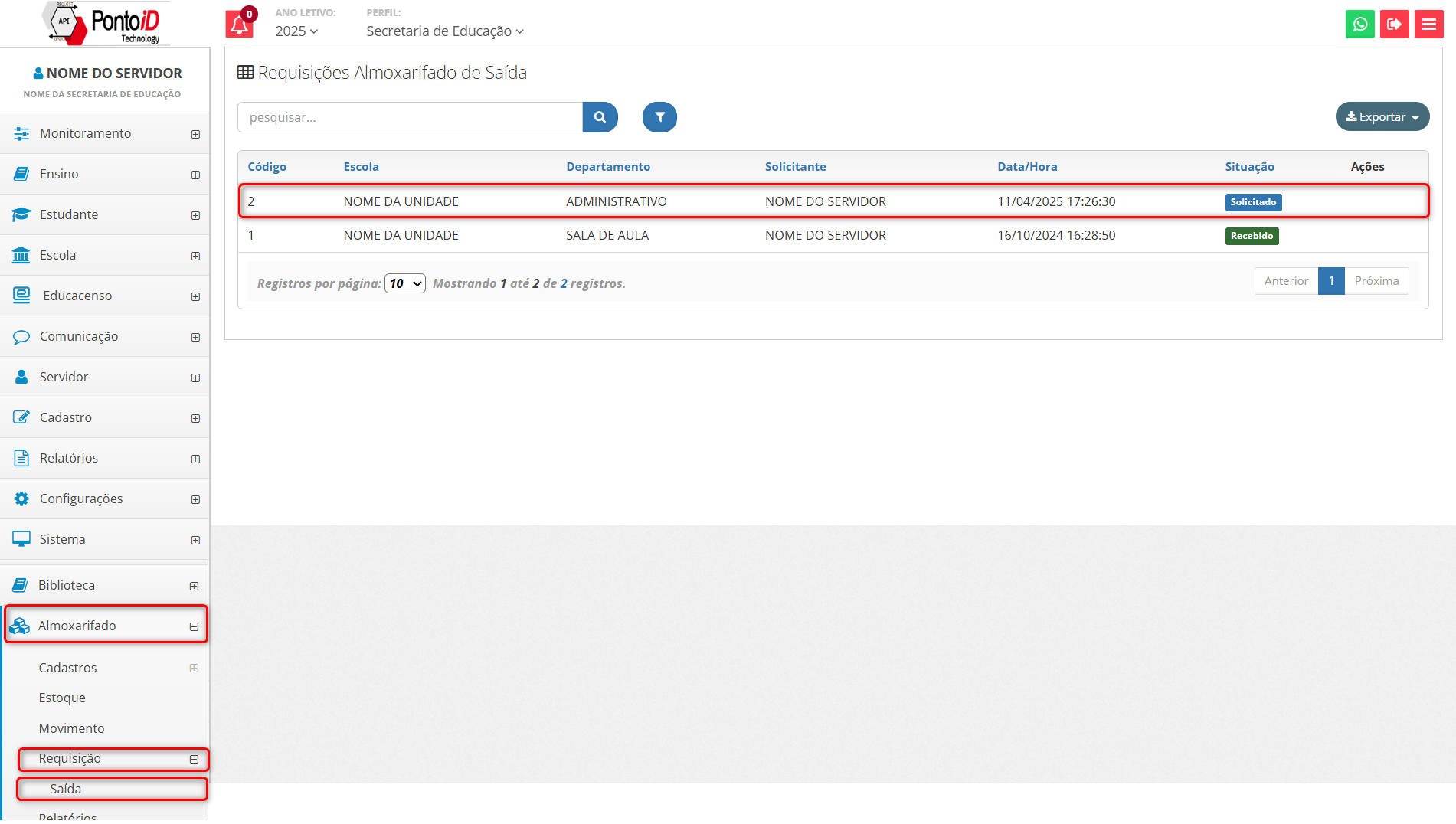
- Destino da Solicitação – Nome da Escola para onde serão encaminhados os Uniformes (Itens).
- Responsável – Nome do servidor (Colaborador) que solicitou os Uniformes (Itens).
Status – Situação da Solicitação.
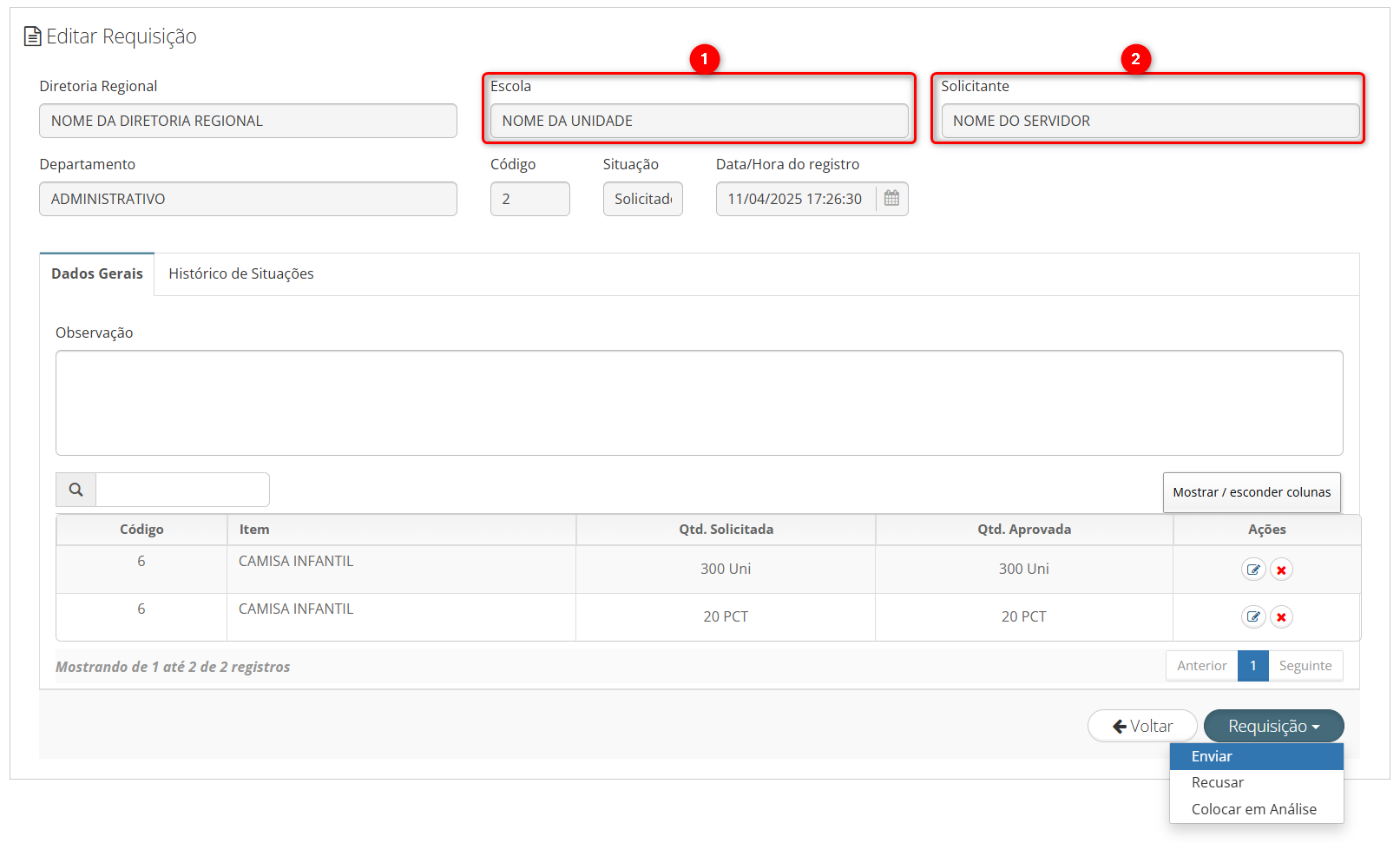
Clicando em “enviar” deve clicar em “Confirmar”.
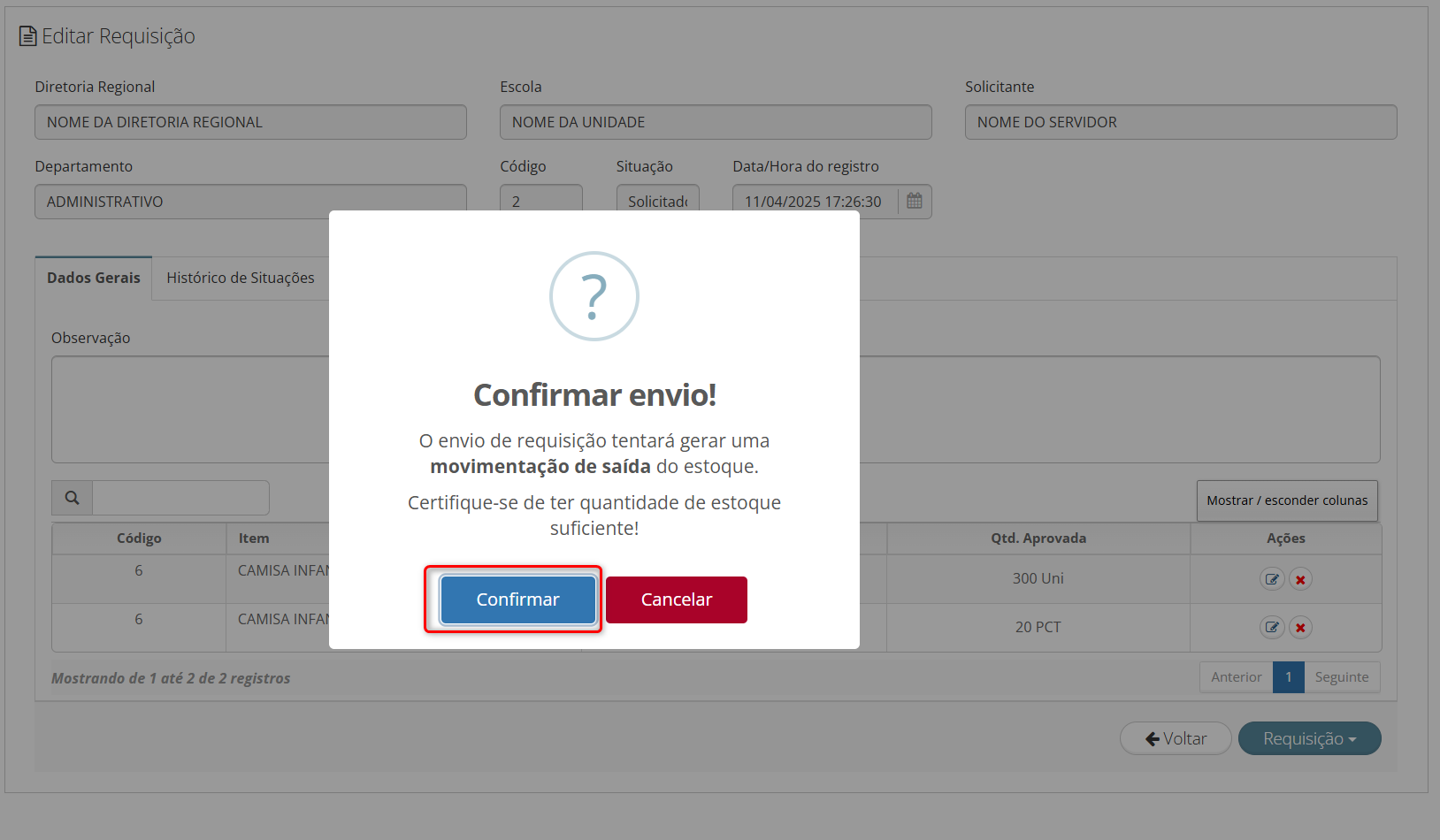
Caso seja necessário imprimir o romaneio de entrega (Documento), basta clicar em “Sim”. Caso não seja necessário clique em “Não”.
Clicando em “Sim” o documento estará na pasta de downloads.
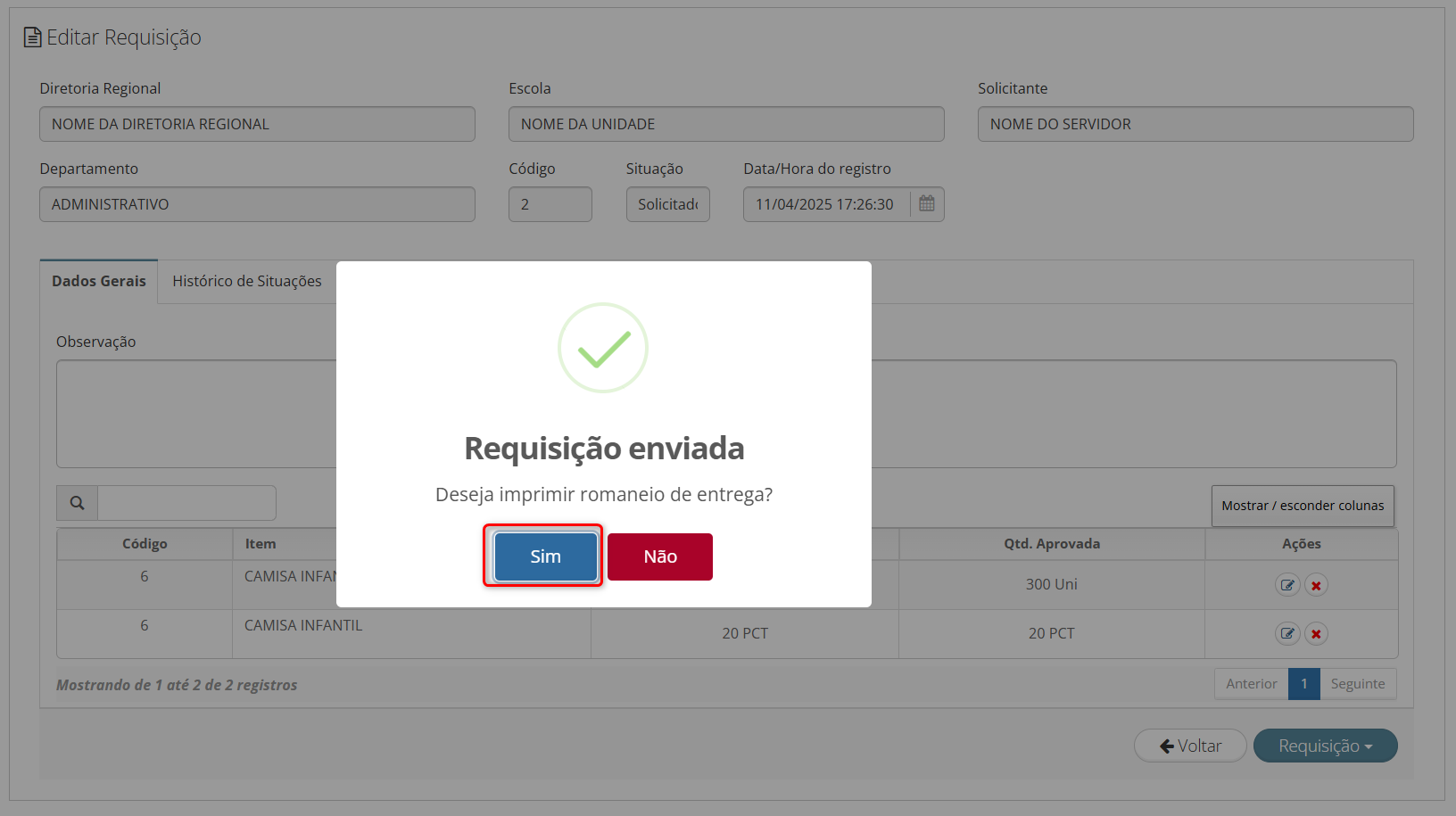
¶ Requisições Almoxarifado de Entrada
Retornando à visão Administrador de Unidade – Requisições (Almoxarifado de Entrada). Nesta etapa, o usuário da unidade escolar acessa a funcionalidade de Requisições
Almoxarifado de Entrada para confirmar o recebimento dos uniformes encaminhados pela Secretaria de Educação.
Caminho: Almoxarifado » Requisição » Entrada
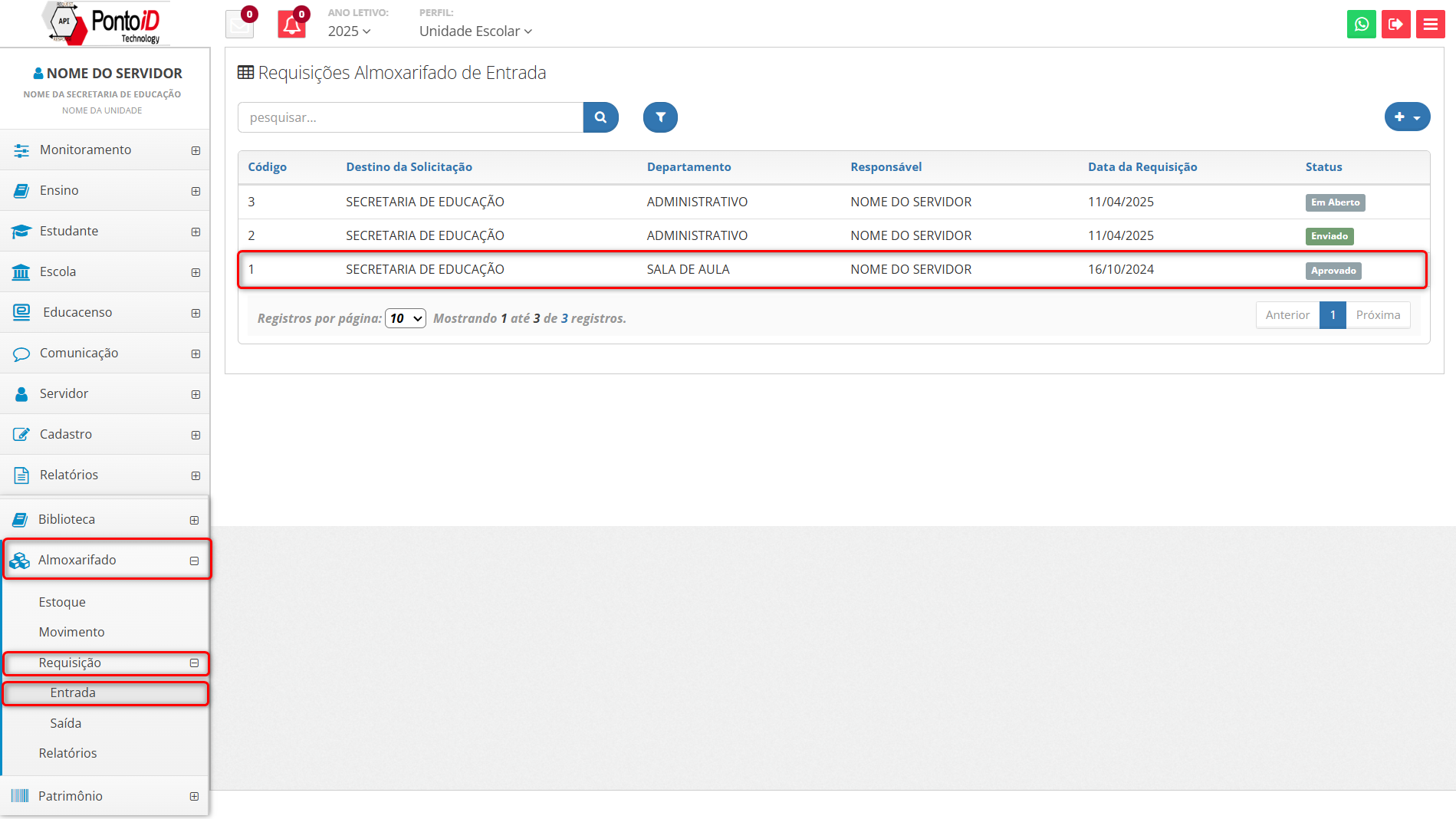
Após a Secretaria encaminhar os uniformes (Itens) a unidade escolar, é necessário que esses sejam recebidos. É possivel notar que a Secretaria realizou o encaminhamento quando o status está enviado.
Clicando sobre a requisição o sistema redireciona o usuário a tela de “Editar Requisição Almoxarifado”. Usuário deve clicar em “Confirmar Recebimento” para concluir o recebimento dos uniformes (Itens).
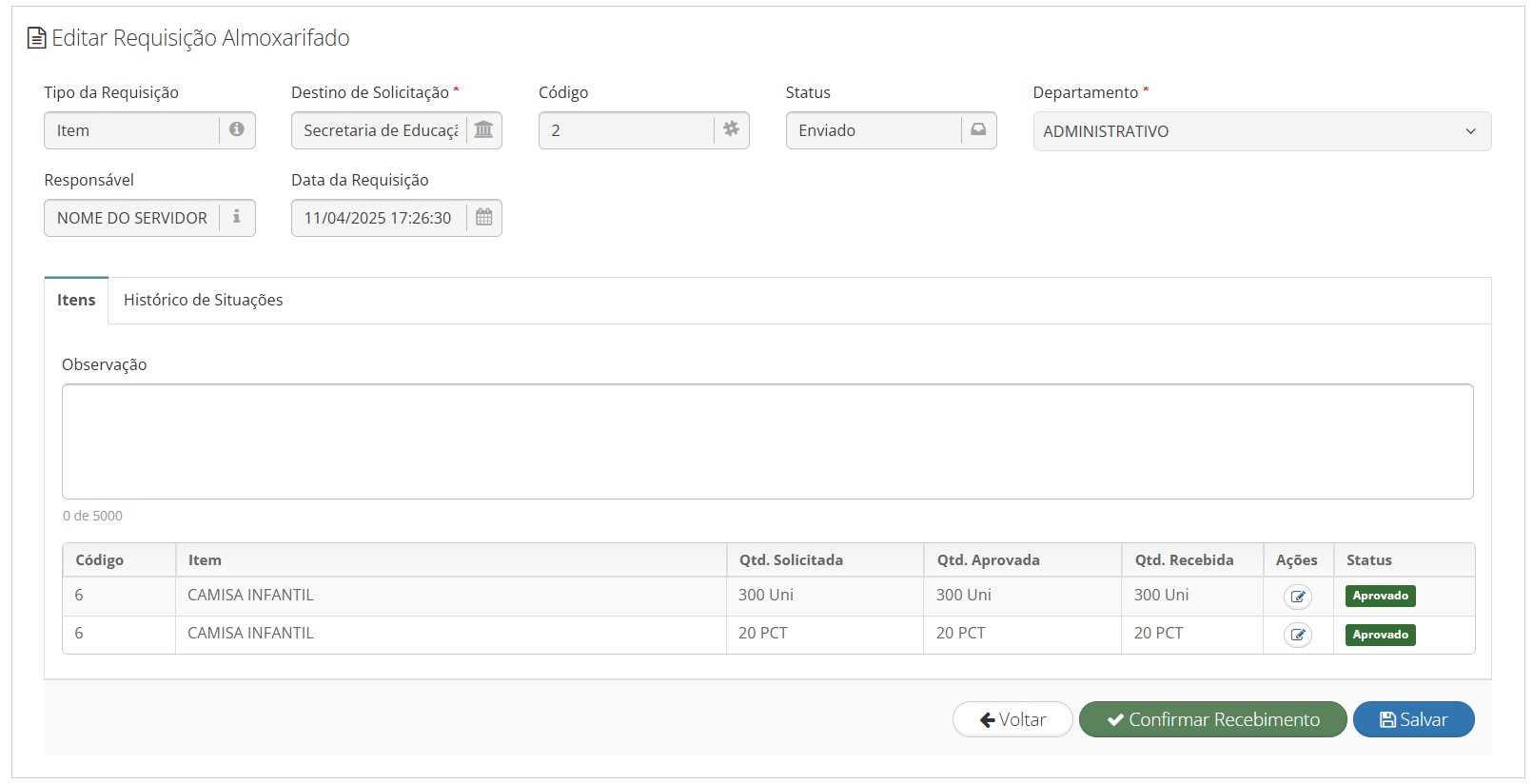
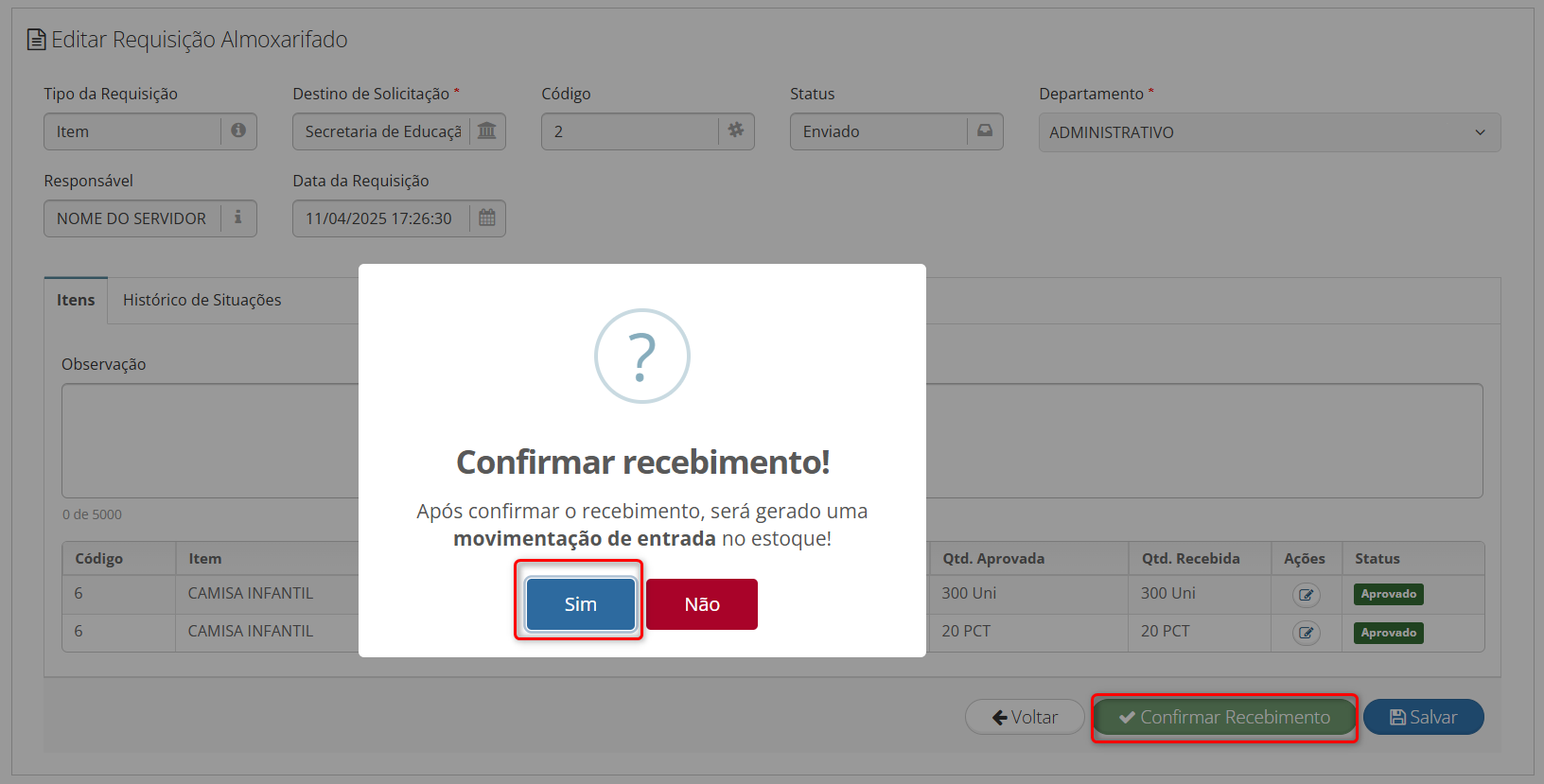
Após a finalização do procedimento demonstrado acima, os uniformes (itens) passam a estar disponíveis no estoque da unidade escolar. Com isso, o usuário poderá realizar a entrega dos uniformes aos alunos conforme a demanda..
Caminho: Visão Unidade » Almoxarifado » Estoque
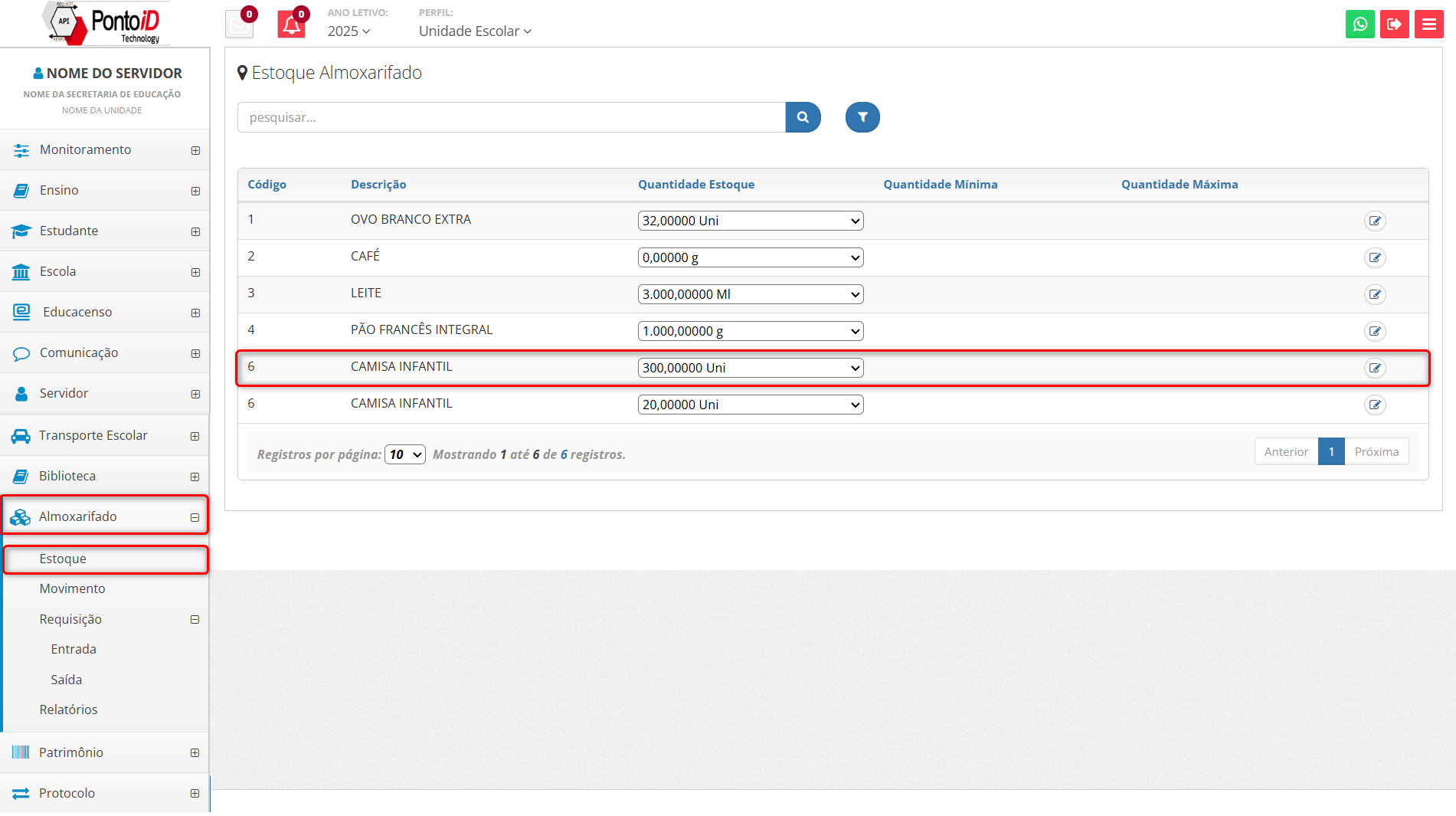
¶ Entrega dos uniformes.
A entrega de uniformes pode ser realizada tanto na visão da Secretaria de Educação quanto na visão da Unidade Escolar, sendo possível realizar o processo de forma individual ou em lote. A seguir, apresentamos as duas formas de entrega disponíveis no sistema.
¶ Entrega dos uniformes em lote
Permite realizar a entrega dos uniformes de forma simultânea para todos os estudantes da turma, otimizando o processo e agilizando o registro no sistema.
Caminho: Cadastro » Uniforme » Entrega.
1. Selecione o turno;
2. Selecione a turma;
3. Clique em Carregar;
4.1 Ao selecionar este campo, todos os alunos serão automaticamente marcados para a entrega dos uniformes.
4.2 Caso não selecione o primeiro “quadro” para selecionar todos os estudantes. Pode selecionar também apenas alguns alunos conforme ilustrado.
Serão entregue uniformes apenas aos alunos selecionados.
5. Confirme a quantidade a ser entregue – Os valores apresentados correspondem às quantidades informadas no levantamento realizado anteriormente. No entanto, o usuário pode ajustar esses valores conforme a necessidade no momento da entrega.
6. Entregar – Após selecionar os estudantes e confirmar as quantidades de uniformes a serem entregues, clique no botão “Entregar”.
Selecione os alunos que receberão os uniformes e clique em entregar.
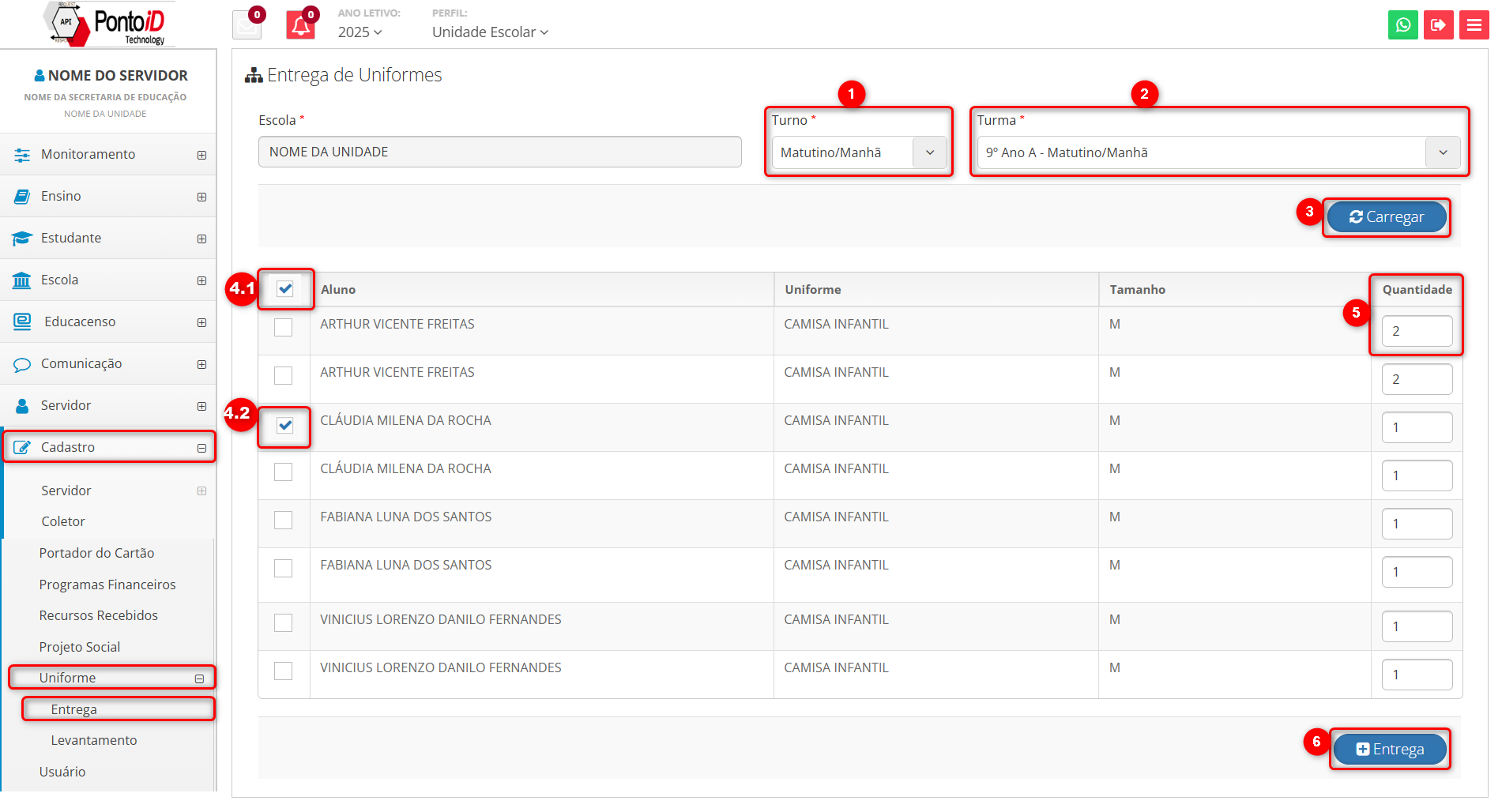
- Data de Entrega - Neste campo, o usuário deve informar a data em que os uniformes foram entregues aos estudantes.
- Adicionar - Após preencher todas as informações necessárias da entrega, clique em “Adicionar” para concluir a entrega em lote.
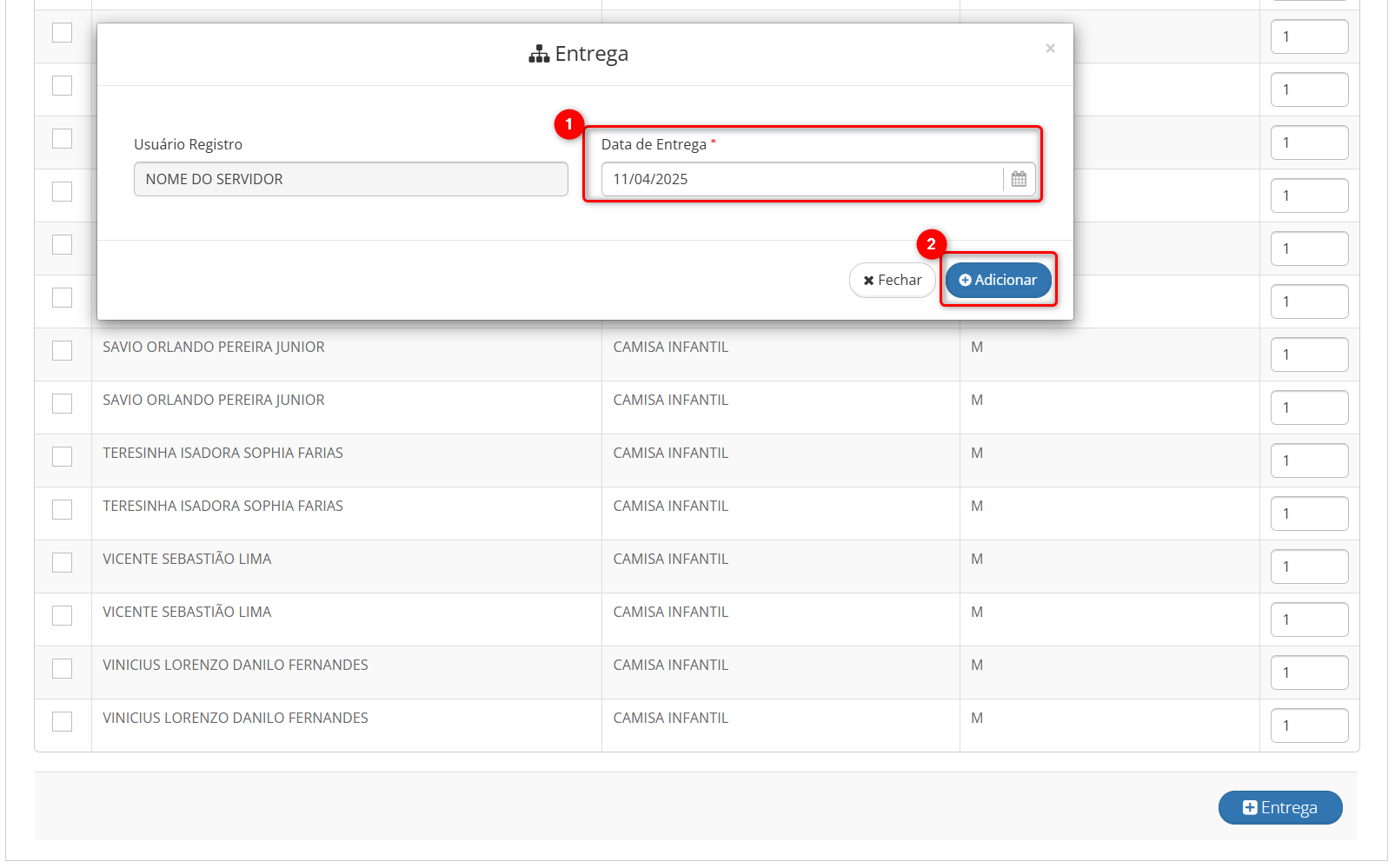
¶ Entrega dos uniformes Individualmente.
Permite realizar a entrega dos uniformes de forma individualizada, aluno por aluno. Essa opção é útil quando há necessidade de ajustar a quantidade ou os itens entregues de acordo com cada estudante.
Caminho: Aluno » Cadastro » Dentro do cadastro do aluno, clique na aba “Uniforme” » Em seguida clique no botão “Nova entrega”.
1. Clicando em “Nova Entrega” abrirá uma tela onde o usuário poderá realizar a entrega do uniforme .
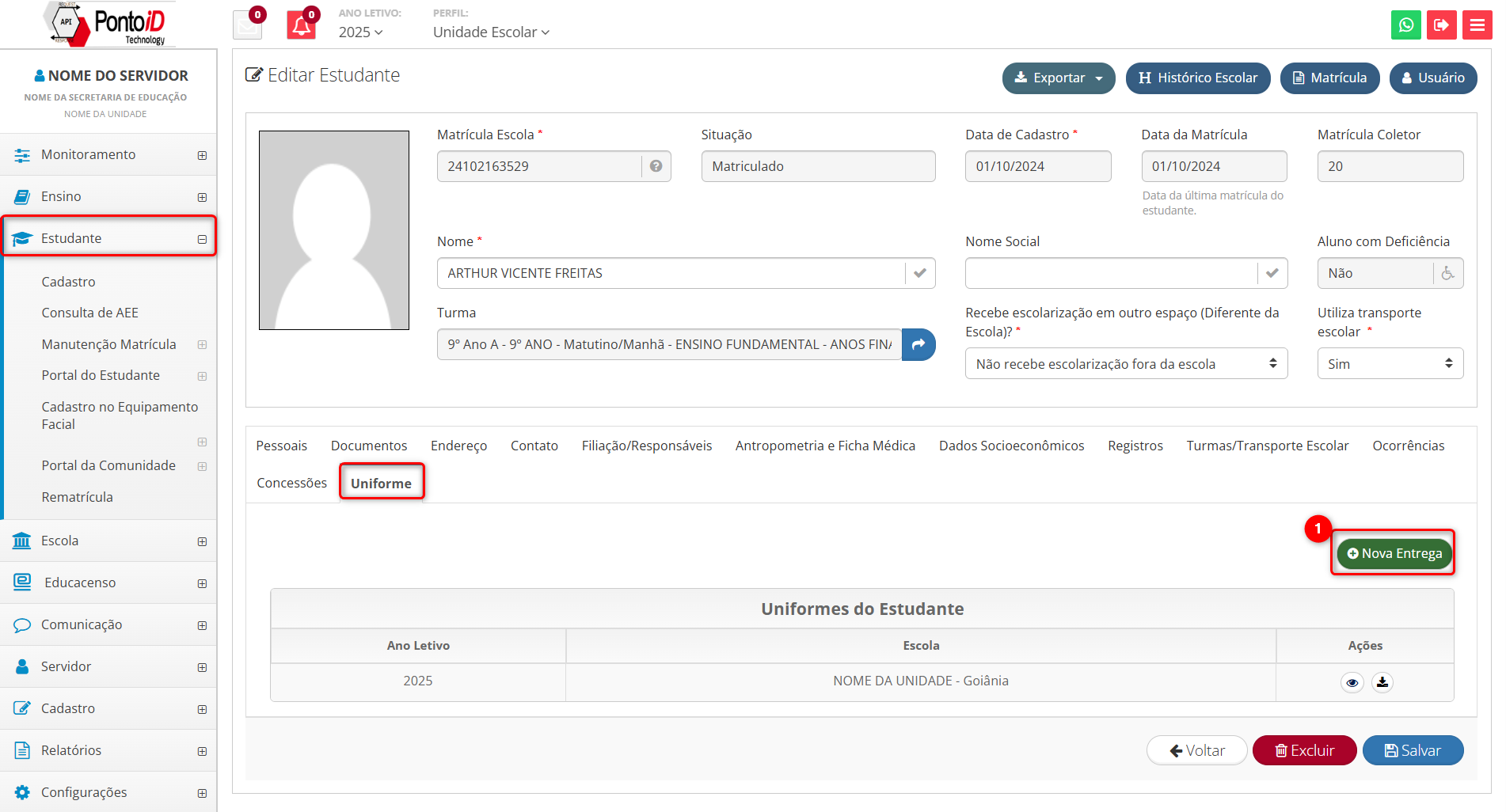
2. Entregue: Deverá selecionar qual uniforme será entregue.
3.Quantidade Levantado: É a quantidade levantada inicialmente, pode ser editada para um valor maior ou menor de acordo com a necessidade e a quantidade disponivel.
4. Quantidade Disponivel: É a quantidade disponivel no Almoxarifado da unidade escolar.
5. Ao concluir a entrega de todos os uniformes levantados para aquele aluno, clique sobre o botão “Nova entrega”.